Page 1
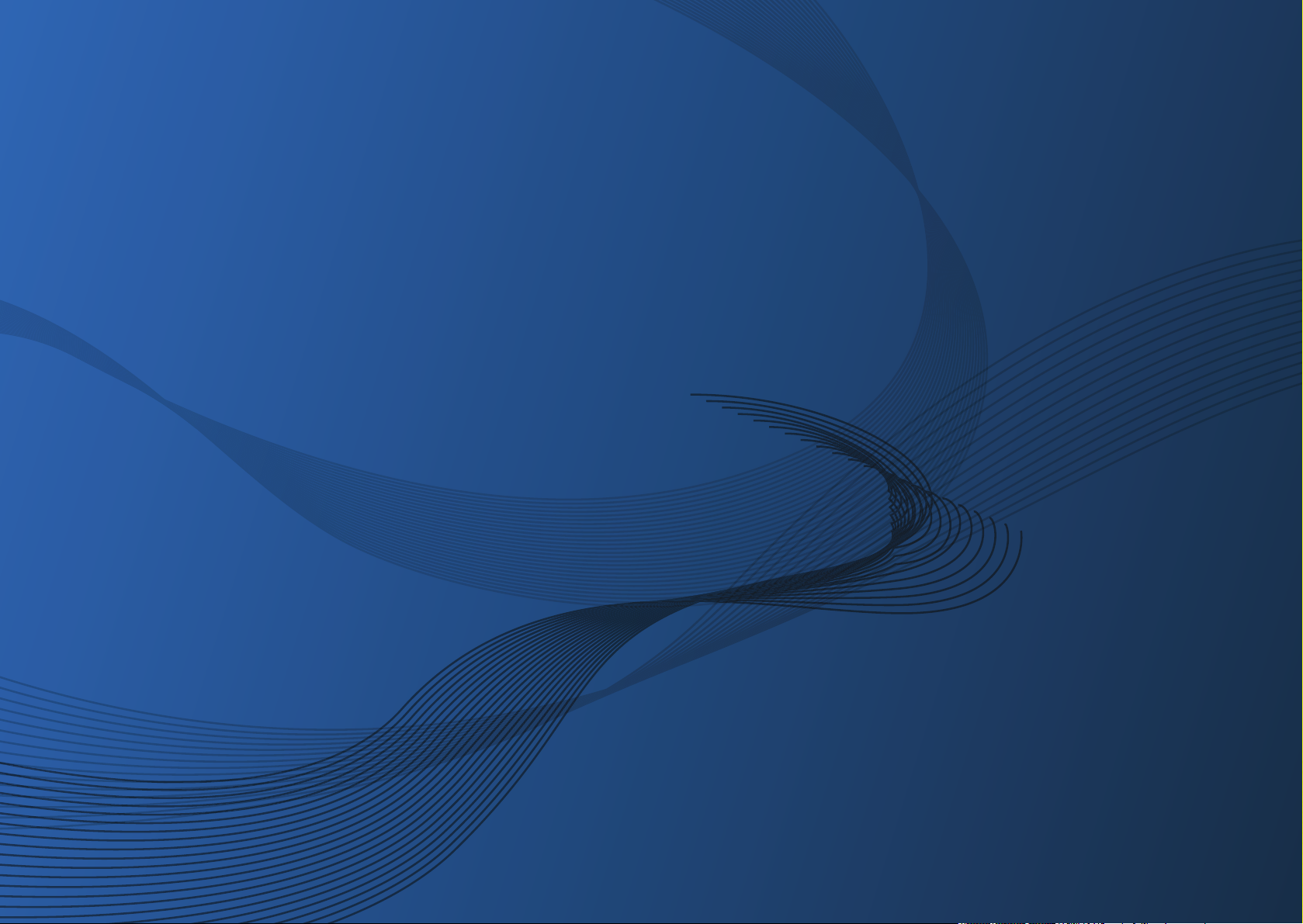
Guia do utilizador
Básico
SCX-483x Series
SCX-563x Series
SCX-573x Series
imagine the possibilities
Este guia apresenta informação relativa à instalação, funcionamento básico e resolução de
problemas no Windows.
Page 2

Índice
2
1. Introdução
5 Principais vantagens
7 Funções por modelo
8 A saber
9 Acerca deste guia do utilizador
10 Informação de segurança
16 Descrição geral da máquina
20 Descrição geral do painel de controlo
26 Ligar a máquina
27 Instalar o controlador localmente
28 Reinstalar o controlador
2. Descrição geral dos menus e
3. Manutenção
88 Encomendar consumíveis e acessórios
89 Consumíveis disponíveis
90 Acessórios disponíveis
92 Peças de manutenção disponíveis
93 Redistribuir o toner
95 Substituir o cartucho de toner
97 Actualizar um módulo de memória
99 Controlar a vida útil dos consumíveis
100 Definir o alerta de pouco toner
101 Limpeza da máquina
4. Resolução de problemas
configuração básica
30 Descrição geral dos menus
46 Alterar o idioma do ecrã
47 Material de impressão e tabuleiro
63 Impressão básica
68 Procedimento de cópia básico
73 Digitalização básica
75 Envio/recepção de faxes básicos
80 Utilizar um dispositivo de memória USB
106 Sugestões para evitar o encravamento de
papel
107 Resolver encravamentos de documentos
originais
114 Resolver encravamentos do papel
121 Compreender o LED de estado
123 Pormenores das mensagens do ecrã
Page 3
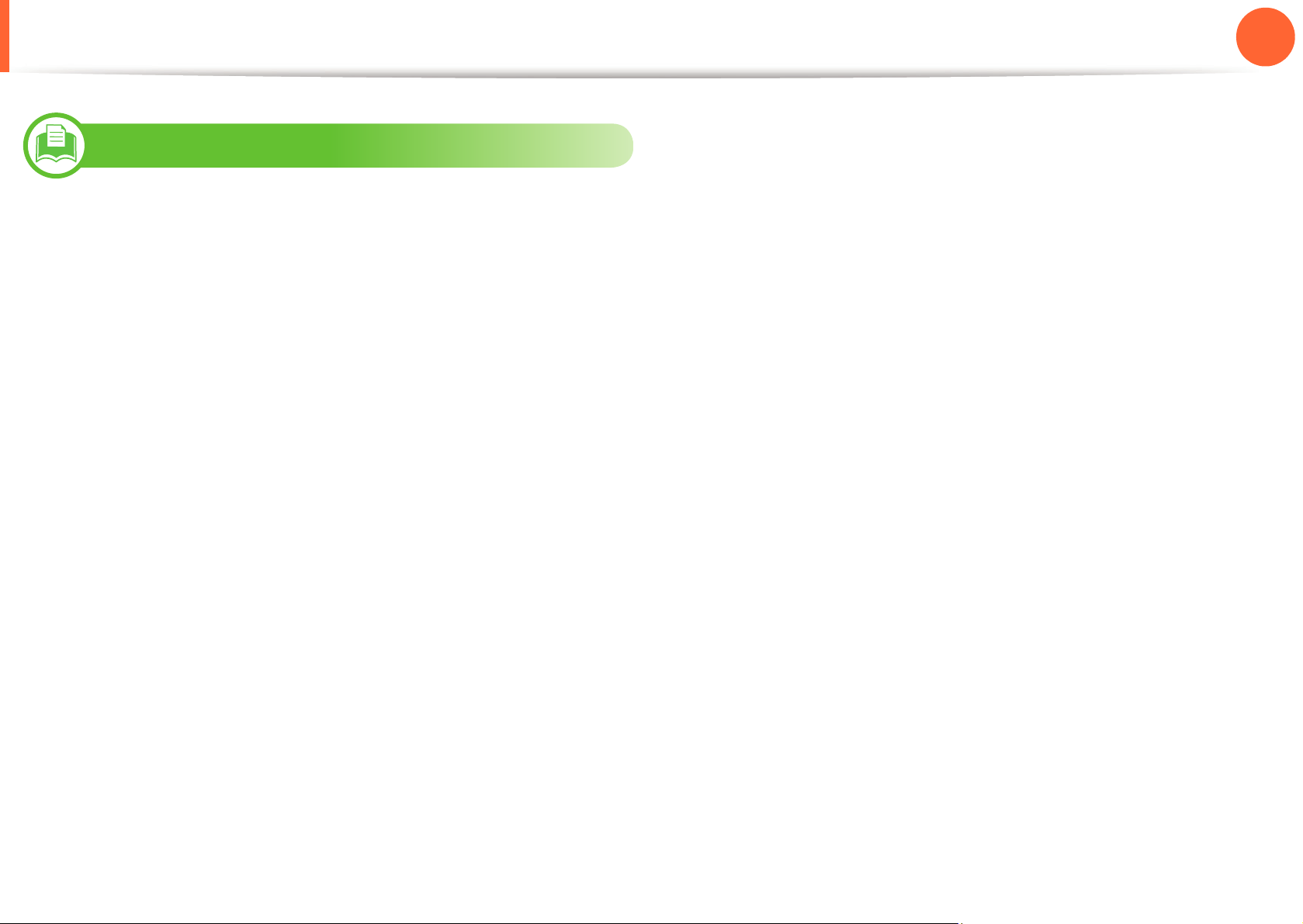
Índice
5. Apêndice
131 Especificações
142 Informações de regulamentação
157 Copyright
3
Page 4
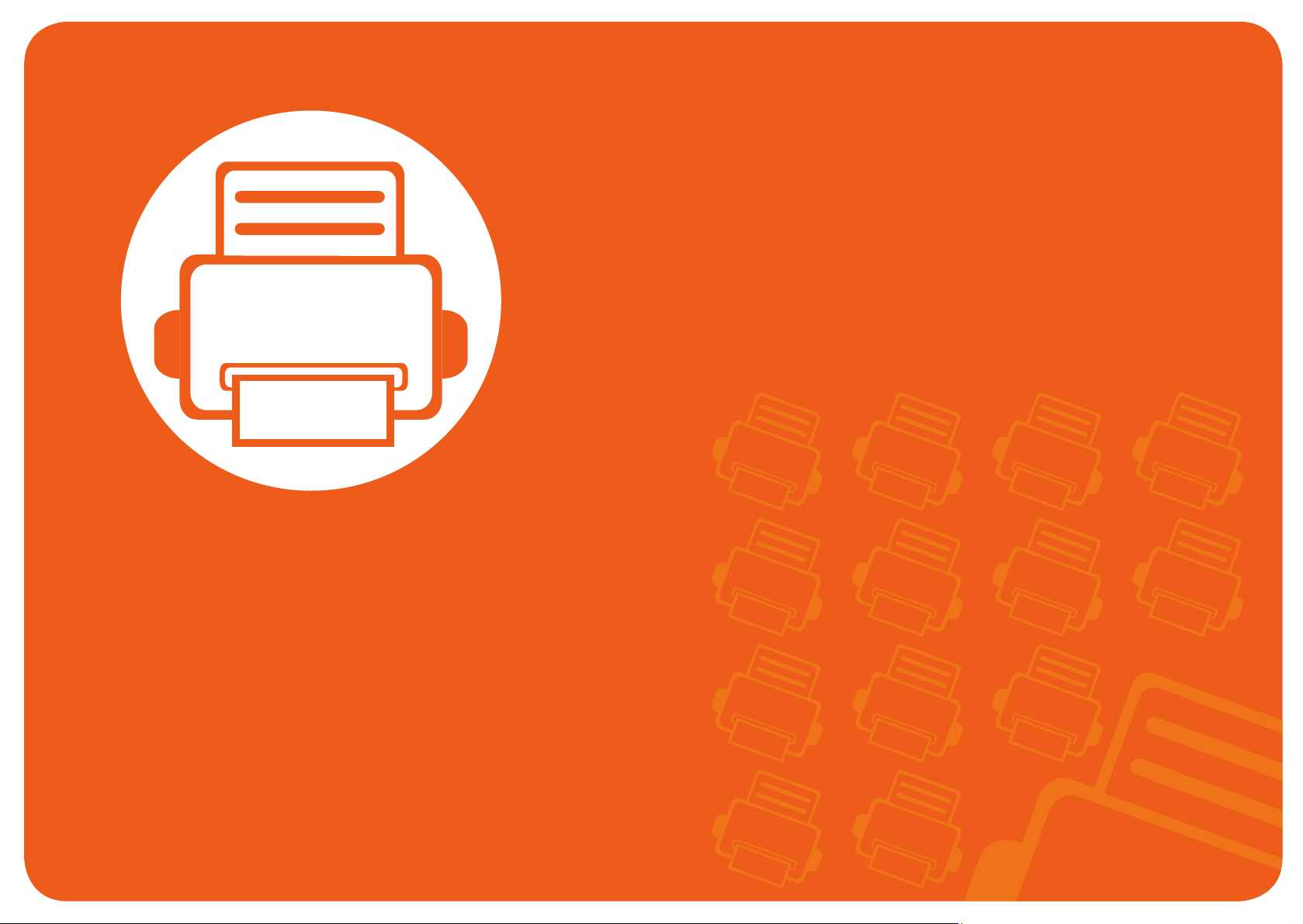
1. Introdução
Este capítulo apresenta informação que deve saber antes de utilizar
a máquina.
• Principais vantagens 5
• Funções por modelo 7
• A saber 8
• Acerca deste guia do utilizador 9
• Informação de segurança 10
• Descrição geral da máquina 16
• Descrição geral do painel de controlo 20
• Ligar a máquina 26
• Instalar o controlador localmente 27
• Reinstalar o controlador 28
Page 5
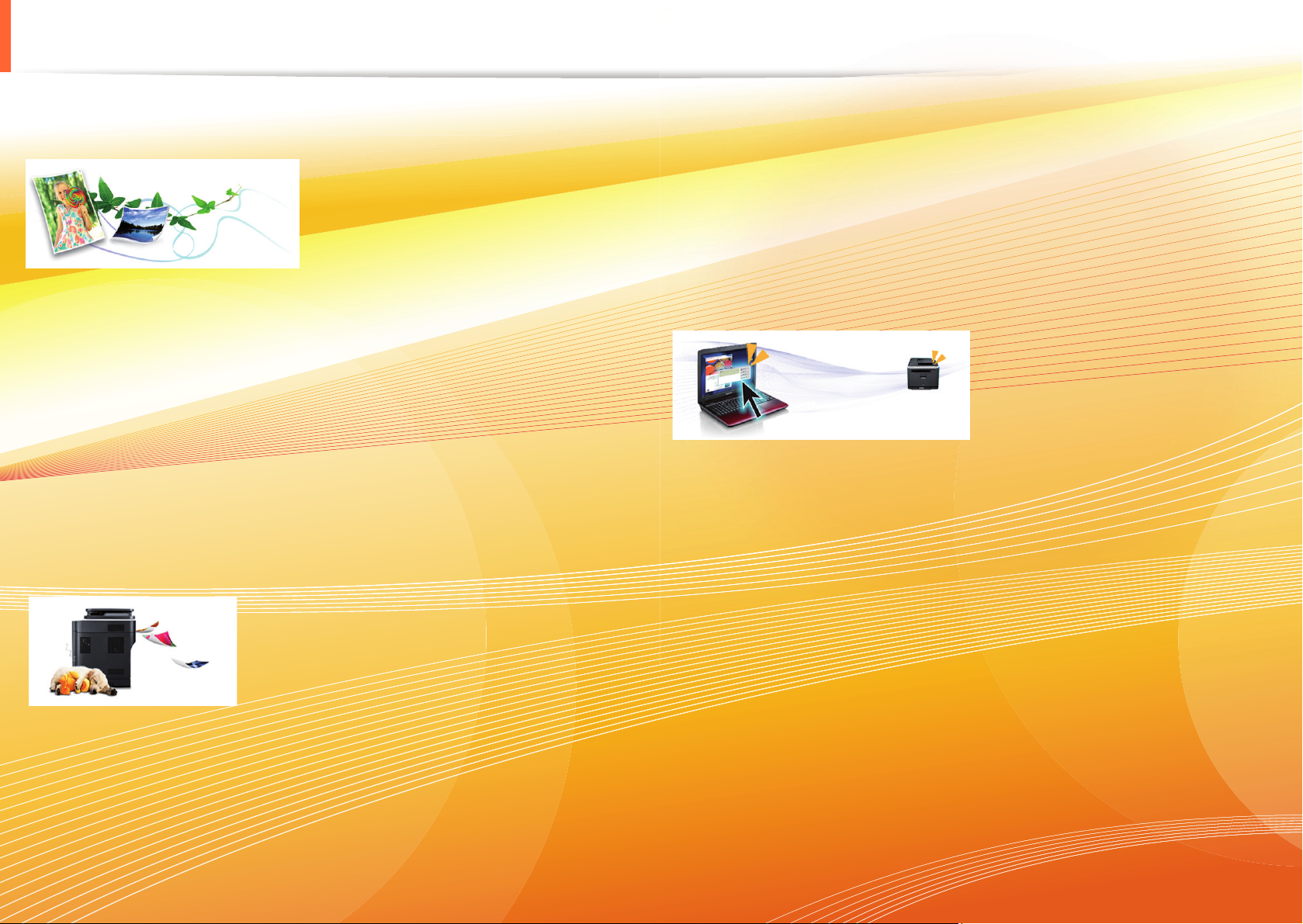
Principais vantagens
Ecológica
• Para poupar toner e papel, esta máquina suporta a função Eco.
• Para poupar papel, pode imprimir várias páginas numa única
folha de papel (consulte o Guia Avançado).
• Para poupar papel, pode imprimir em ambos os lados do papel
(impressão em frente e verso) (consulte o Guia Avançado).
• Para poupar electricidade, esta máquina poupa electricidade
automaticamente, reduzindo substancialmente o consumo de
energia quando não está a ser utilizada.
Impressão rápida de alta resolução
- Para impressão duplex, 15 ppm (A4) ou 16 ppm (Carta).
SCX-563x Series ou SCX-573x Series:
- Para impressão apenas num dos lados, 35 ppm (A4) ou 37
ppm (Carta).
- Para impressão duplex, 17 ppm (A4) ou 18 ppm (Carta).
Comodidade
• Estado da impressão (ou Smart Panel) é um programa que,
além de monitorizar e disponibilizar informações sobre o estado
da máquina, também permite personalizar a sua configuração
(consulte o Guia Avançado).
• O AnyWeb Print ajuda-o a fazer capturas de ecrã, pré-visualizar,
fragmentar e imprimir o ecrã do Internet Explorer do Windows
com mais facilidade do que quando utiliza o programa normal
(consulte o Guia Avançado).
• Pode imprimir com uma resolução de 1,200 x 1,200 ppp de
saída efectiva.
• Impressão rápida a pedido.
SCX-483x Series:
- Para impressão apenas num dos lados, 31 ppm (A4) ou 33
ppm (Carta).
Page 6
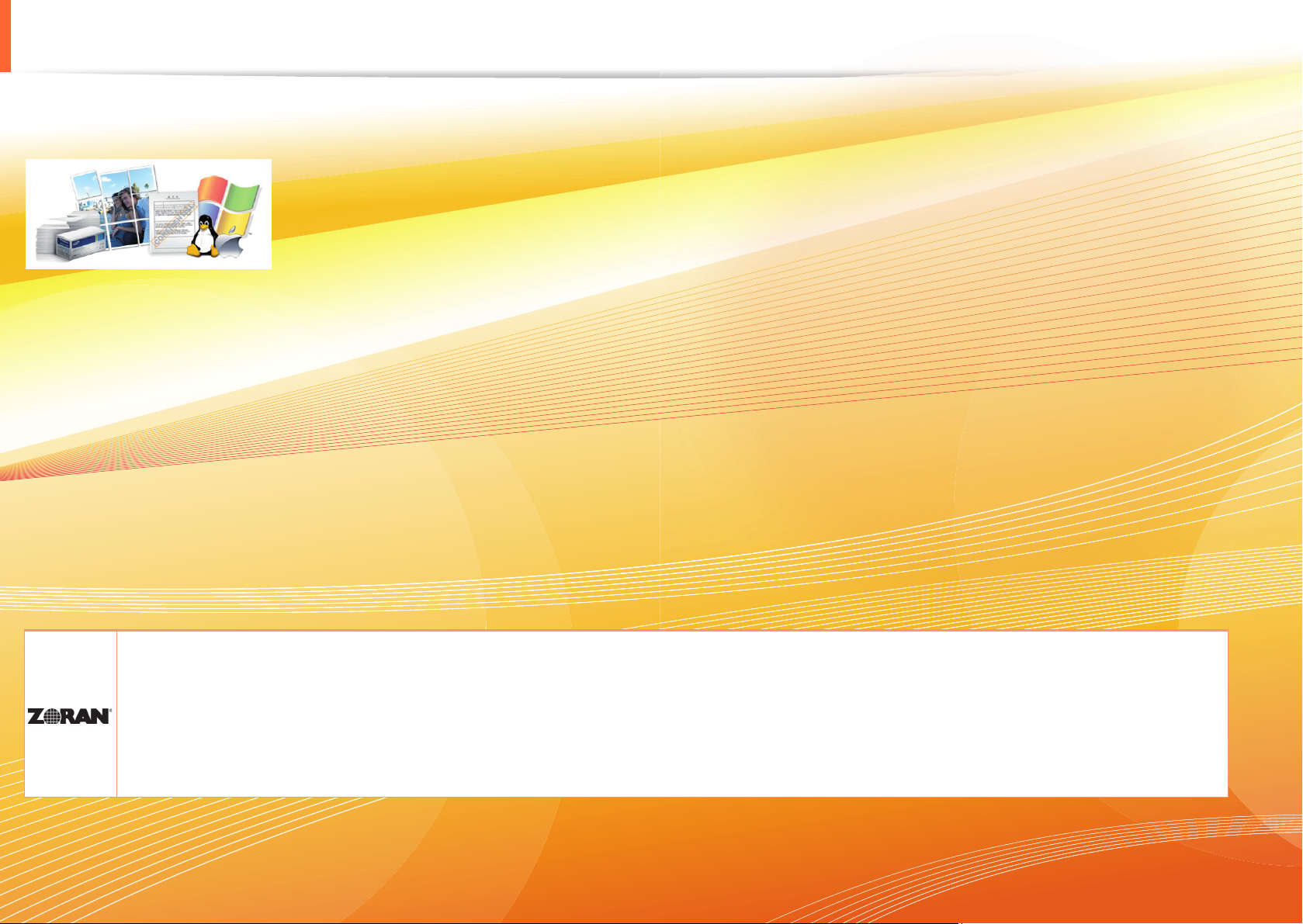
Principais vantagens
Vasta gama de funcionalidades e suporte a aplicações
• Suporta vários tamanhos de papel (consulte “Especificações do material de impressão” na página 134).
• Imprimir marcas de água: Pode personalizar os seus documentos com palavras, como “Confidencial” (consulte o Guia Avançado).
• Imprimir cartazes: O texto e as imagens de cada página do documento são ampliados e impressos em várias folhas de papel e podem
ser colados para formar um cartaz (consulte o Guia Avançado).
• Pode imprimir em vários sistemas operativos (consulte “Requisitos de sistema” na página 137).
• A máquina está equipada com uma interface USB e/ou com uma interface de rede.
Aumentar a capacidade da máquina
• A máquina tem uma ranhura de memória adicional que permite acrescentar memória (consulte “Acessórios disponíveis” na página 90).
• A emulação Zoran IPS compatível com PostScript 3 (PS) permite a impressão PS.
• Emulação Zoran IPS compatível com PostScript 3
• ©1995-2005, Zoran Corporation. Todos os direitos reservados. Zoran, o logótipo Zoran, IPS/PS3 e OneImage são
marcas comerciais da Zoran Corporation.
• 136 tipos de letra PS3
• inclui UFST e MicroType da Monotype Imaging Inc.
Page 7
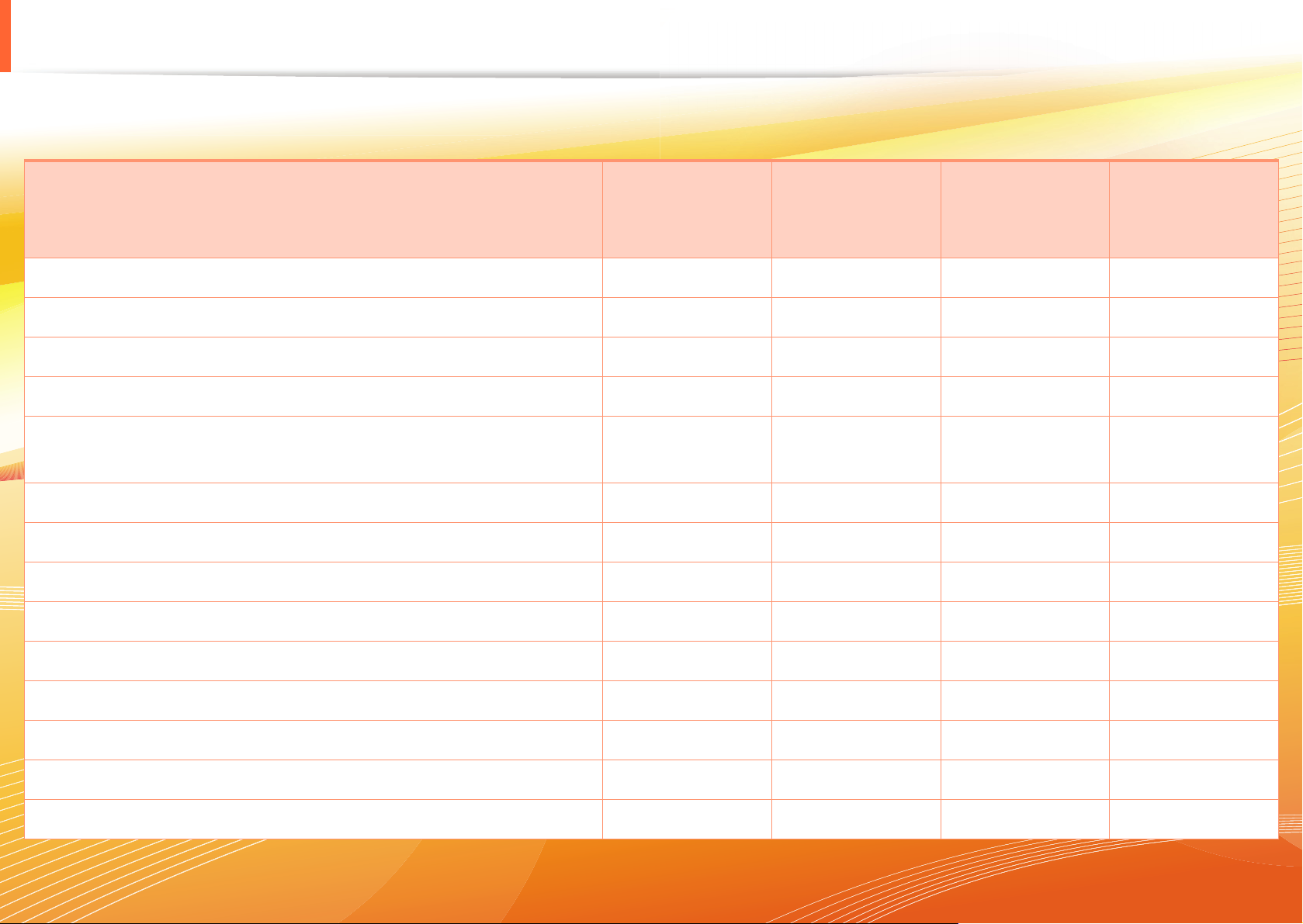
Funções por modelo
Algumas funções e produtos opcionais podem não estar disponíveis dependendo do modelo ou país.
Características
SCX-4833FD
SCX-4833FR
SCX-4835FD
SCX-4835FR
SCX-4833HD
SCX-5637FR
SCX-5737FW
SCX-5639FR
SCX-5739FW
SCX-5637HR
Imprimir, copiar, digitalizar, enviar fax ● ● ● ●
USB 2.0 de alta velocidade ● ● ● ●
Paralela IEEE 1284 ○ ○ ○ ○
Interface de rede LAN com fios Ethernet 10/100 BaseTX ●
Interface de rede Ethernet 10/100/1000 Base TX LAN com
● ● ●
fios
Interface de rede LAN sem fios 802.11b/g/n ●
Impressão Eco ● ● ● ●
Impressão duplex (frente e verso) ● ● ● ●
Samsung Easy Printer Manager ● ● ● ●
Memória ○ ○ ○ ○
Tabuleiro 2 (520 folhas) ○ ○ ○ ○
SyncThru™ Web Service ● ● ● ●
Alimentador automático de documentos (ADD) ●
Alimentador duplo automático de documentos (DADF) ● ● ●
( ●: Incluída, ○: Opcional, em branco: não disponível)
Page 8
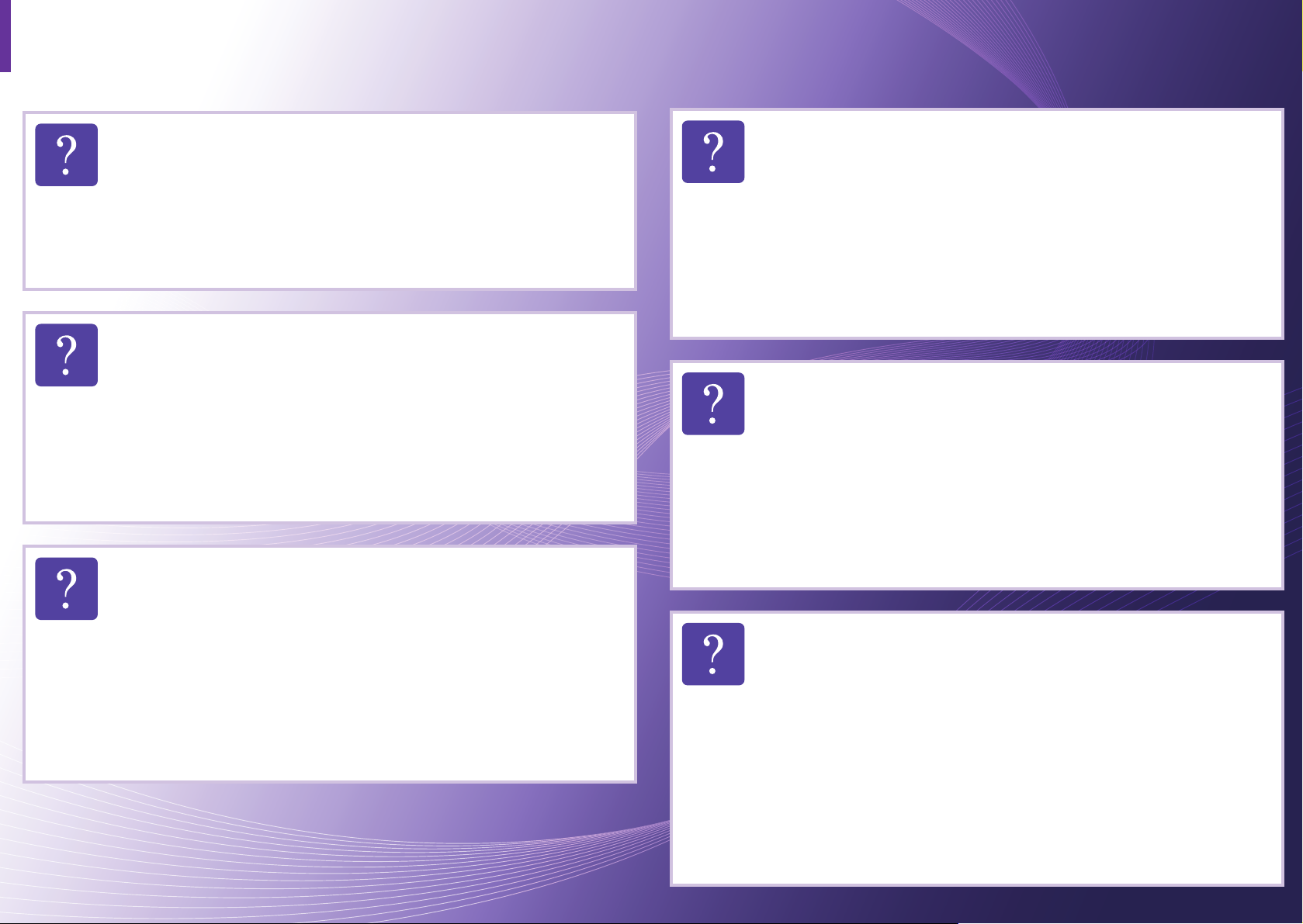
A saber
Onde posso transferir o controlador da
máquina?
• Visite www.samsung.com/printer para transferir o
controlador da máquina mais recente, e instale-o no
seu sistema.
Onde posso adquirir acessórios ou
consumíveis?
• Solicite num distribuidor ou revendedor Samsung.
• Visite www.samsung.com/supplies. Seleccione o seu
país/região para visualizar informações de serviço
para os produtos.
O LED de estado pisca ou permanece
Ocorreu um encravamento de papel.
• Abra e feche a porta frontal.
• Consulte as instruções para remover papel
encravado neste manual e proceda à resolução dos
problemas em conformidade (consulte “Resolver
encravamentos do papel” na página 114).
As impressões estão tremidas.
• O nível de toner poderá estar baixo ou irregular. Agite
cartucho de toner.
• Experimente uma definição de resolução de
impressão diferente.
• Substitua o cartucho de toner.
constantemente ligado.
• Desligue o produto e volte a ligá-lo.
• Consulte os significados das indicações do LED neste
manual e proceda à resolução dos problemas em
conformidade (consulte “Compreender o LED de
estado” na página 121).
A máquina não imprime
• Abra a lista da fila de impressão e remova o
documento da lista (consulte “Cancelar um trabalho
de impressão” na página 63).
• Remova o controlador e instale-o novamente
(consulte “Instalar o controlador localmente” na
página 27).
• Seleccione a máquina como predefinida no Windows.
Page 9
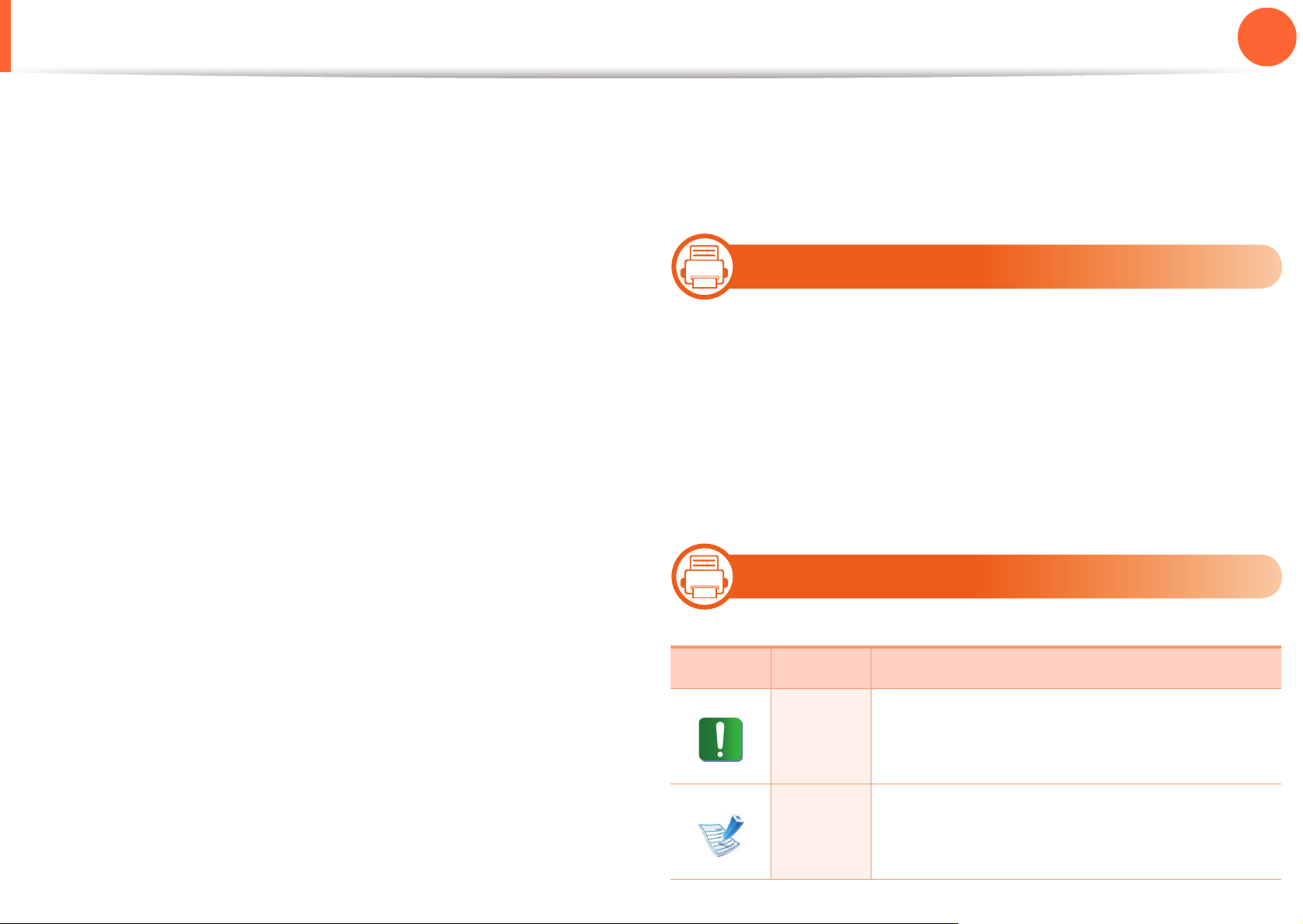
Acerca deste guia do utilizador
1. Introdução
9
Este guia do utilizador apresenta informação para a
compreensão básica da máquina, assim como passos
detalhados para explicar a utilização da máquina.
• Leia a informação de segurança antes de utilizar a máquina.
• Se ocorrer algum problema durante a utilização da máquina,
consulte o capítulo sobre resolução de problemas.
• Os termos que se usam neste guia do utilizador são
explicados no capítulo do glossário.
• Todas as ilustrações deste guia do utilizador podem ser
diferentes da máquina consoante os respectivos modelos
adquiridos ou opções.
• Os procedimentos descritos neste guia do utilizador
baseiam-se principalmente no Windows 7.
• SCX-4833FD, SCX-4833HD e SCX-4835FD são máquinas
da mesma série. Este Guia do utilizador foi escrito com base
• SCX-5737FW e SCX-5739FW são máquinas da mesma
série. Este Guia do utilizador foi escrito com base no modelo
SCX-5737FW.
1
Convenções
Neste manual, alguns termos são utilizados de forma alternada.
Por exemplo:
• Documento é sinónimo de original.
• Papel é sinónimo de material ou material de impressão.
• Máquina refere-se à impressora ou MFP.
2
Ícones gerais
no modelo SCX-4833FD.
• SCX-4833FR e SCX-4835FR são máquinas da mesma série.
Este Guia do utilizador foi escrito com base no modelo SCX4833FR.
• SCX-5637FR, SCX-5637HR e SCX-5639FR são máquinas
da mesma série. Este Guia do utilizador foi escrito com base
no modelo SCX-5637FR.
Ícone Texto Descrição
Fornece aos utilizadores informações
Cuidado
Nota
destinadas a proteger a máquina de
possíveis danos ou avarias mecânicas.
Fornece informações adicionais ou
especificações detalhadas das funções e
características da máquina.
Page 10
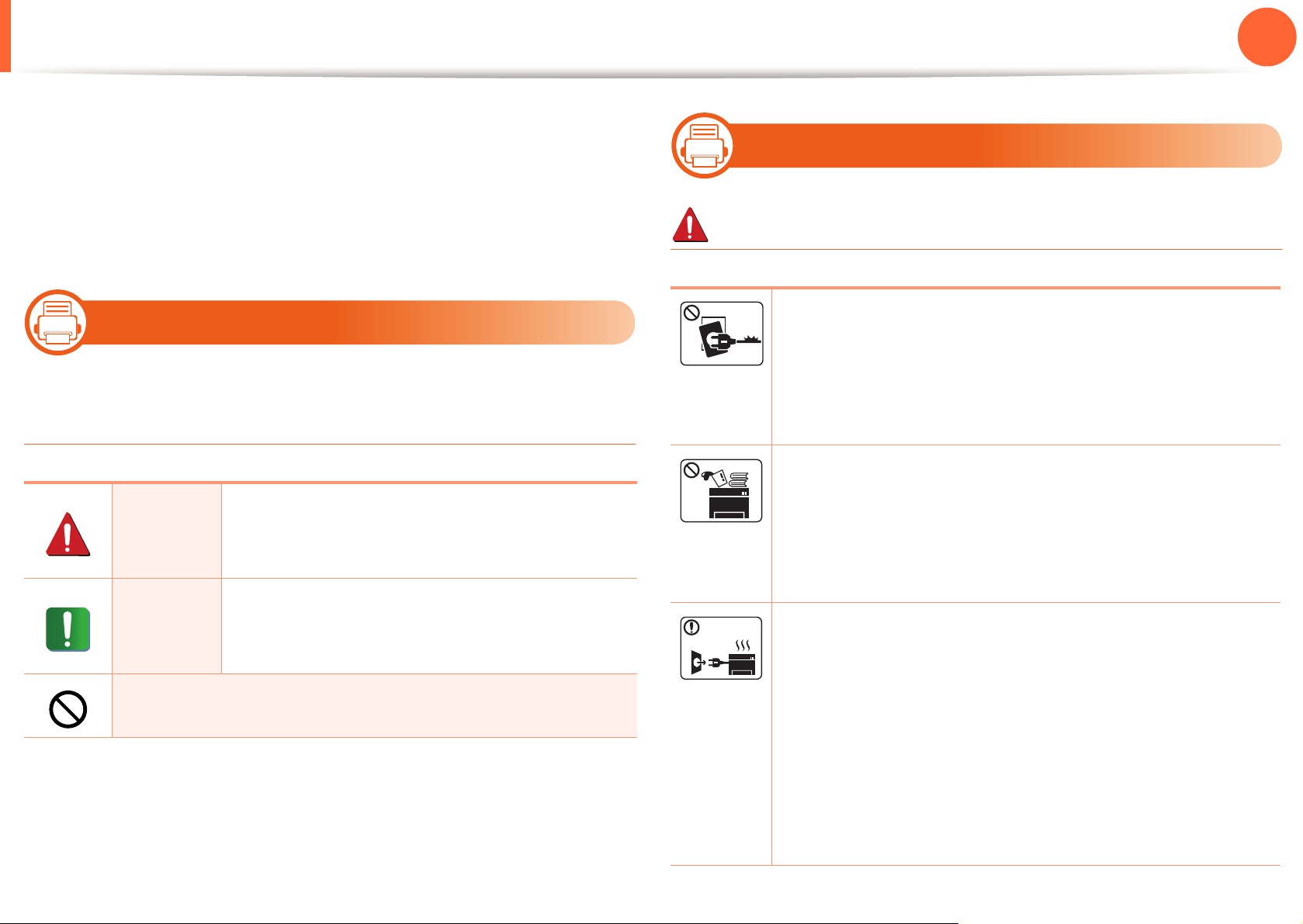
Informação de segurança
1. Introdução
10
Estes avisos e precauções vêm incluídos neste guia para evitar
a ocorrência de ferimentos e impedir que a máquina sofra
qualquer tipo de danos. Leia atentamente todas estas instruções
antes de utilizar a máquina. Depois de ler esta secção, guarde
este guia num local seguro para consulta futura.
3
Símbolos de segurança importantes
Explicação de todos os ícones e símbolos
utilizados neste capítulo
Perigos ou práticas não seguras que
Aviso
Cuidado
Não experimente.
podem resultar em ferimentos graves ou
morte.
Perigos ou práticas não seguras que
podem resultar em ferimentos de pouca
gravidade ou danos materiais.
4
Aviso
Ambiente de funcionamento
Não utilize a máquina se o cabo de alimentação
estiver danificado ou se a tomada eléctrica não
estiver ligada à terra.
Caso contrário, pode apanhar um choque eléctrico ou
provocar um incêndio.
Não coloque o que quer que seja sobre a máquina
(água, objectos pequenos de metal ou objectos
pesados, velas, cigarros acesos, etc.).
Caso contrário, pode apanhar um choque eléctrico ou
provocar um incêndio.
• Se a máquina aquecer muito, soltar fumo, emitir
ruídos estranhos ou se detectar algum cheiro
invulgar, carregue imediatamente no interruptor e
desligue a máquina da tomada.
• O utilizador deverá conseguir aceder à tomada
eléctrica no caso de emergências que poderão
exigir que o utilizador puxe a ficha.
Caso contrário, pode apanhar um choque eléctrico ou
provocar um incêndio.
Page 11
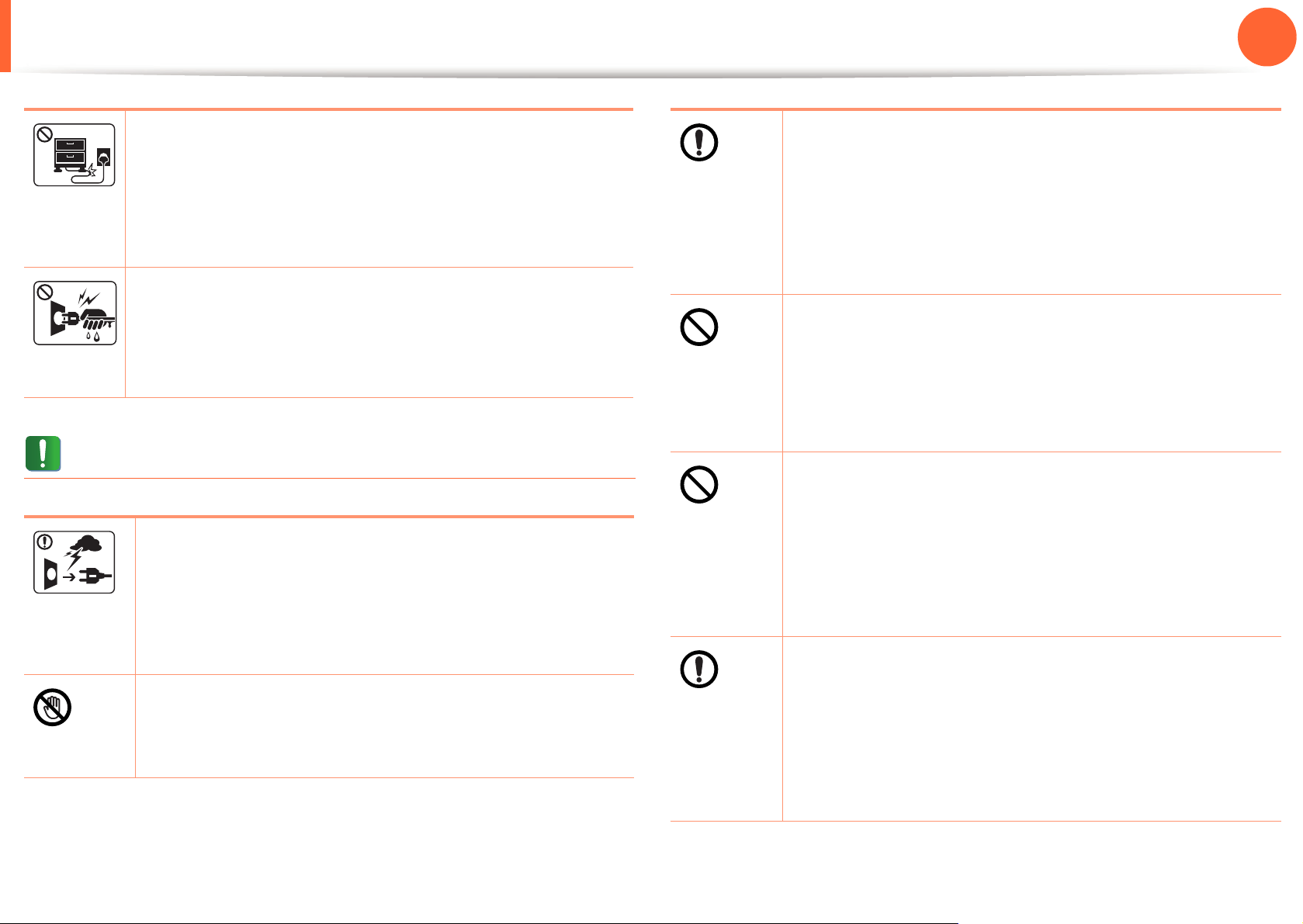
Informação de segurança
1. Introdução
11
Não dobre o cabo de alimentação nem coloque
objectos pesados sobre o mesmo.
Se pisar o cabo de alimentação ou colocar algum
objecto pesado sobre o mesmo, pode apanhar um
choque eléctrico ou provocar um incêndio.
Não retire a ficha puxando pelo cabo; não toque na
ficha com as mãos molhadas.
Caso contrário, pode apanhar um choque eléctrico ou
provocar um incêndio.
Cuidado
Durante trovoadas ou nos períodos em que a
máquina não estiver a funcionar, retire a ficha da
tomada eléctrica.
Caso contrário, pode apanhar um choque eléctrico
Se deixar cair a máquina ou se a respectiva estrutura
parecer danificada, desligue a máquina de todos os
cabos de interface e solicite a assistência de
técnicos qualificados.
Caso contrário, pode apanhar um choque eléctrico
ou provocar um incêndio.
Se não conseguir introduzir a ficha facilmente na
tomada eléctrica, não tente forçar.
Chame um electricista para mudar a tomada
eléctrica ou então corre o risco de apanhar um
choque eléctrico.
Impeça que animais domésticos roam os cabos da
corrente, do telefone ou da interface com o
computador.
Caso contrário, tal pode provocar um choque
eléctrico ou um incêndio e/ou danos no seu animal
doméstico.
ou provocar um incêndio.
Tenha cuidado porque a área de saída do papel está
quente.
Cuidado para não se queimar.
Se a máquina não estiver a funcionar devidamente
depois de seguir estas instruções, desligue-a de
todos os cabos de interface e solicite a assistência
de técnicos qualificados.
Caso contrário, pode apanhar um choque eléctrico
ou provocar um incêndio.
Page 12
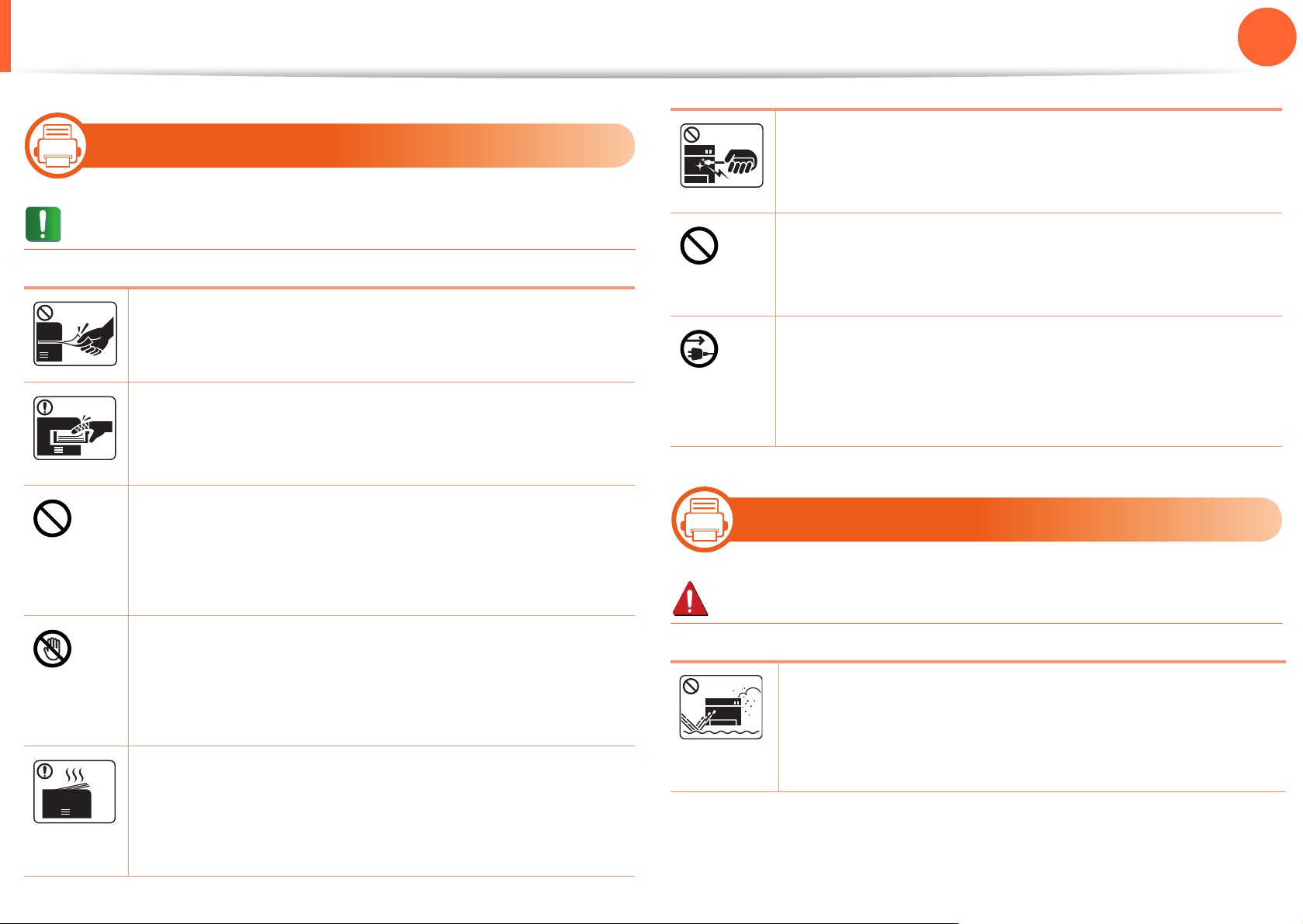
Informação de segurança
5
Método de funcionamento
1. Introdução
Não retire o papel encravado com pinças nem
objectos metálicos afiados.
Pode danificar a máquina.
12
Cuidado
Não force a saída do papel durante a impressão.
Se o fizer, pode danificar a máquina.
Não ponha a mão entre a máquina e o tabuleiro para
papel.
Se o fizer, pode magoar-se.
Não tape nem introduza objectos na abertura de
ventilação.
Se o fizer, os componentes podem aquecer muito,
danificando a máquina ou provocando um incêndio.
Seja cuidadoso ao substituir o papel ou ao remover
papel encravado.
O papel novo tem margens afiadas que podem
causar cortes dolorosos.
Quando imprimir em grandes quantidades, a parte de
baixo da área de saída do papel pode aquecer. Não
6
Aviso
Não deixe acumular muito papel no tabuleiro de
saída.
Pode danificar a máquina.
O dispositivo de recepção de corrente desta máquina
é o cabo de alimentação.
Para desligar a máquina da corrente, retire o cabo de
alimentação da tomada eléctrica.
Instalação/Transporte
Não instale a máquina num local húmido, com poeira
ou fugas de água.
Caso contrário, pode apanhar um choque eléctrico ou
provocar um incêndio.
deixe que crianças toquem nessa área.
Podem ocorrer queimaduras.
Page 13
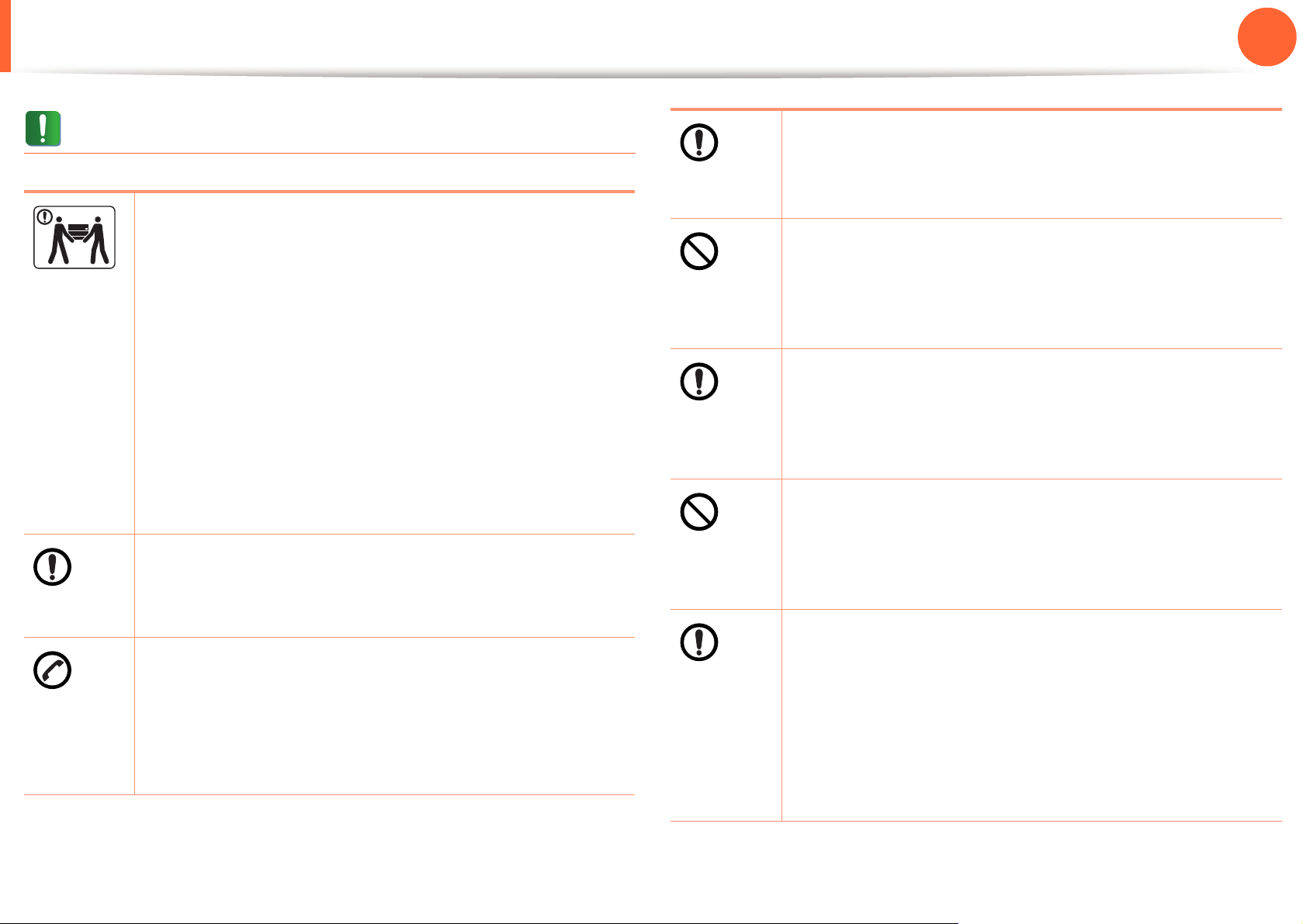
Informação de segurança
1. Introdução
13
Cuidado
Antes de mover a máquina, desligue a corrente e
desligue todos os cabos.
Depois, levante a máquina:
• Se o peso da máquina for inferior a 20 kg, uma
• Se o peso da máquina for 20 kg, utilize a ajuda de
• Se o peso da máquina for superior a 40 kg, levante
A máquina pode cair e ficar danificada ou provocar
ferimentos.
Não coloque a máquina numa superfície instável.
pessoa pode fazer.
uma pessoa (2 pessoas).
com 4 ou mais pessoas.
Utilize apenas um cabo de linha telefónica Nº 26
AWG
Caso contrário, pode danificar a máquina.
Não cubra a máquina nem a coloque num local
pouco arejado como, por exemplo, um armário.
Se a máquina não estiver bem ventilada, pode
ocorrer um incêndio.
Ligue o cabo de alimentação a uma tomada eléctrica
ligada à terra.
Caso contrário, pode apanhar um choque eléctrico
ou provocar um incêndio.
Não sobrecarregue as tomadas de parede e os
cabos de extensão.
Isto pode piorar o desempenho da máquina e
a
ou maior, se for necessário.
A máquina pode cair e ficar danificada ou provocar
ferimentos.
A potência da máquina deve estar de acordo com o
que vem indicado na etiqueta.
Se não tiver a certeza e pretender verificar o nível de
potência que está a utilizar, contacte a companhia de
electricidade.
provocar choques eléctricos ou um incêndio.
Para que a máquina funcione em segurança, utilize
o cabo de alimentação fornecido com a máquina. Se
estiver a utilizar um cabo com mais de 2 metros
numa máquina de 110V, o calibre deve ser 16 AWG
ou superior.
Caso contrário, pode danificar a máquina e provocar
choques eléctricos ou um incêndio.
a.AWG: American Wire Gauge (Norma americana das dimensões dos
fios).
Page 14
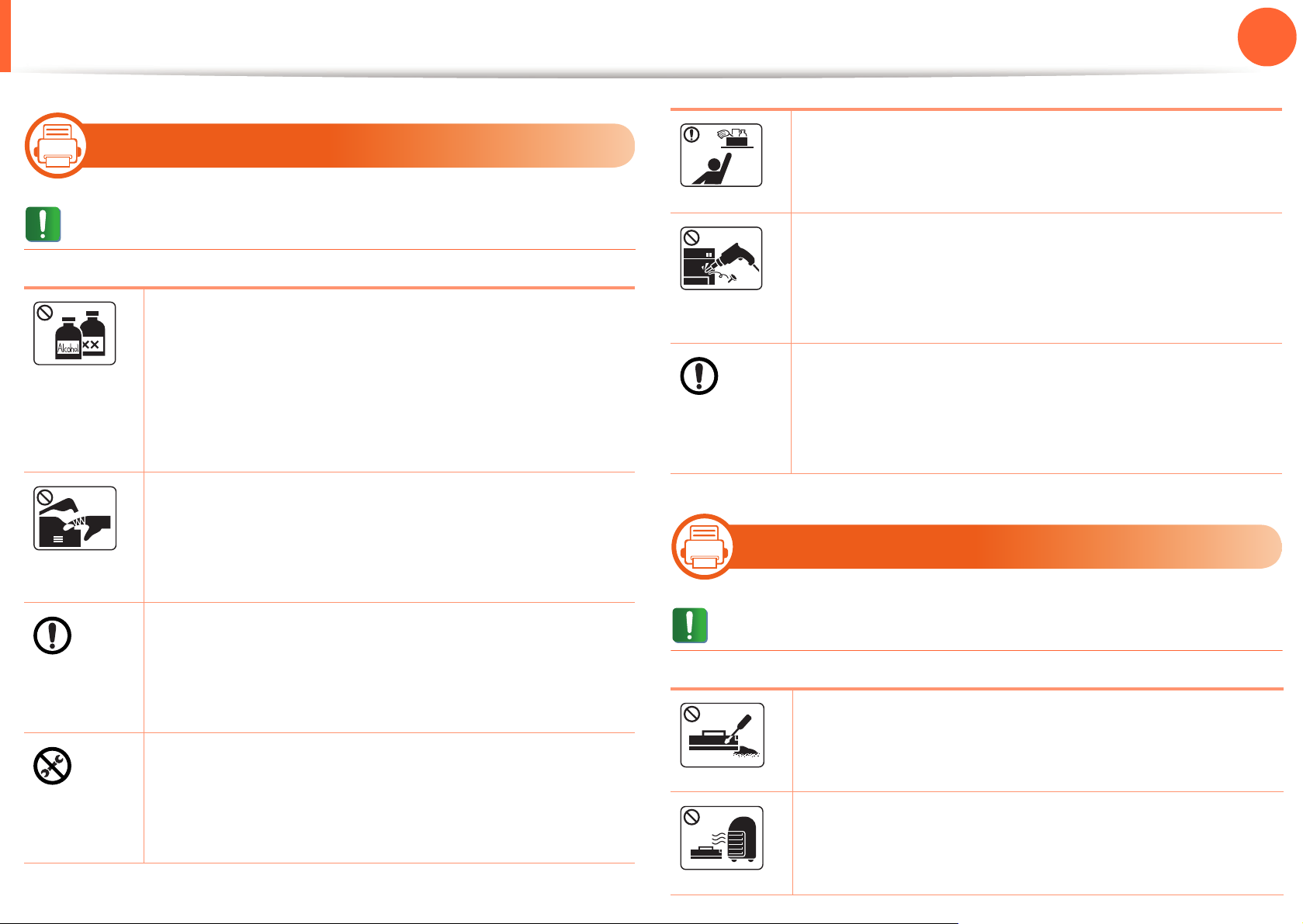
Informação de segurança
7
Manutenção/Verificação
1. Introdução
Mantenha os produtos de limpeza afastados de
crianças.
As crianças podem magoar-se.
14
Cuidado
Antes de limpar o interior da máquina, desligue-a da
tomada de parede. Não limpe a máquina com
benzeno, diluente ou álcool; não borrife
directamente a máquina com água.
Caso contrário, pode apanhar um choque eléctrico
ou provocar um incêndio.
Quando estiver a mexer no interior da máquina, a
substituir consumíveis ou a limpar o interior da
máquina, não utilize a máquina.
Pode magoar-se.
Mantenha o cabo de alimentação e a superfície de
contacto da ficha livres de pó e água.
Não desmonte, repare nem reconstrua a máquina.
Pode danificar a máquina. Chame um técnico
certificado quando a máquina precisar de
reparações.
Para limpar e utilizar a máquina, siga à risca as
instruções dadas no guia do utilizador fornecido
com a máquina.
Caso contrário, pode danificar a máquina.
8
Utilização de consumíveis
Cuidado
Caso contrário, pode apanhar um choque eléctrico
ou provocar um incêndio.
Não remova tampas nem resguardos que estejam
aparafusados.
A máquina só deve ser reparada por técnicos de
assistência da Samsung.
Não desmonte o cartucho de toner.
O pó do toner pode ser perigoso se inalado ou
ingerido.
Não queime consumíveis como um cartucho de
toner ou um fusor.
Pode causar uma explosão ou fogo incontrolável.
Page 15
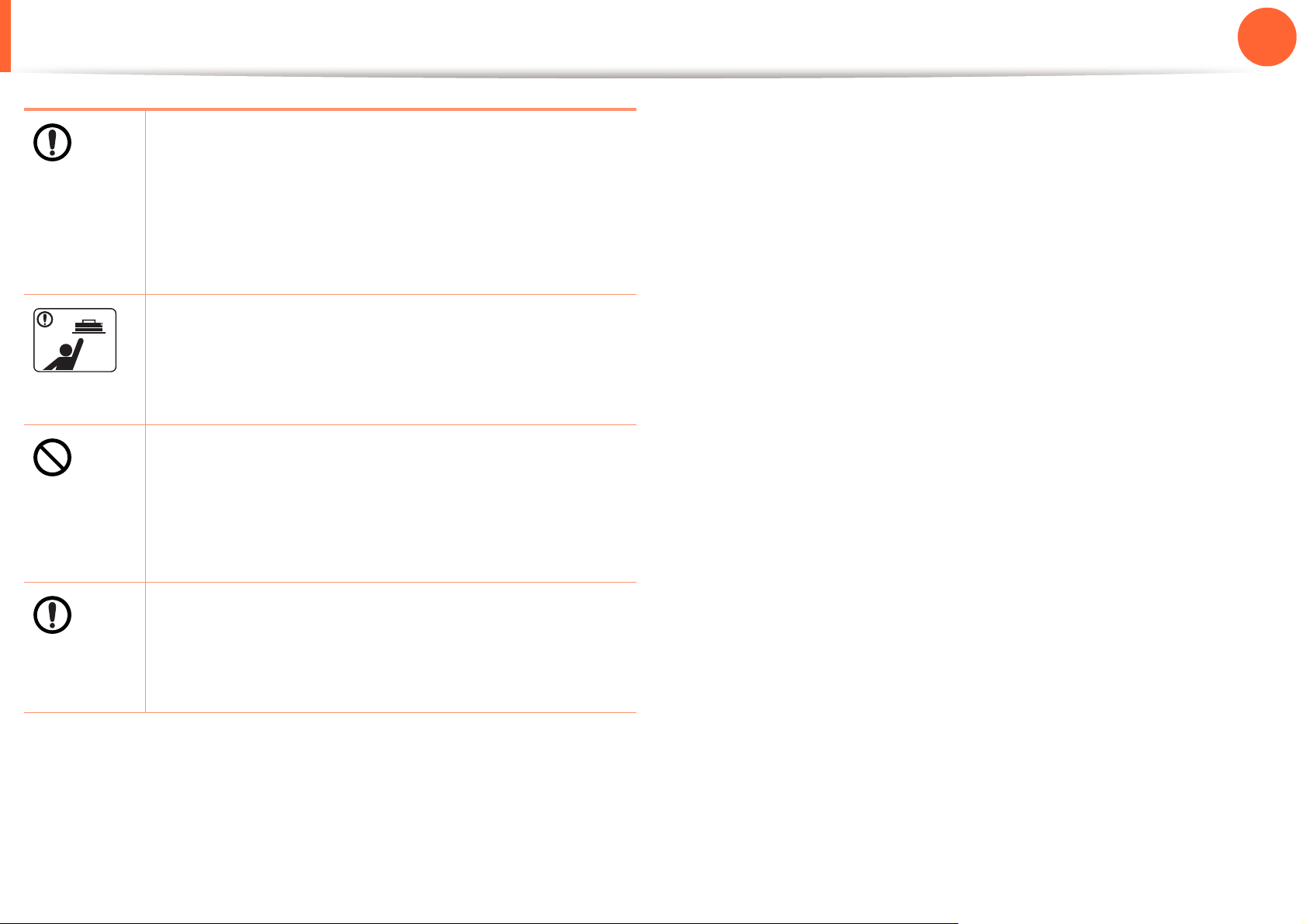
Informação de segurança
Quando substituir o cartucho de toner ou retirar
papel encravado, cuidado para não deixar que o pó
do toner entre em contacto com o corpo ou com a
roupa.
O pó do toner pode ser perigoso se inalado ou
ingerido.
Quando guardar consumíveis como cartuchos de
toner, mantenha-os afastados de crianças.
O pó do toner pode ser perigoso se inalado ou
ingerido.
A utilização de consumíveis reciclados, tais como
toner, pode danificar a máquina.
1. Introdução
15
Se a máquina ficar danificada por causa da
utilização de consumíveis reciclados, será cobrada
uma taxa de serviço.
Quando o pó do toner fica na roupa não utilize água
quente para o lavar.
A água quente fixa o toner no tecido. Utilize água
fria.
Page 16
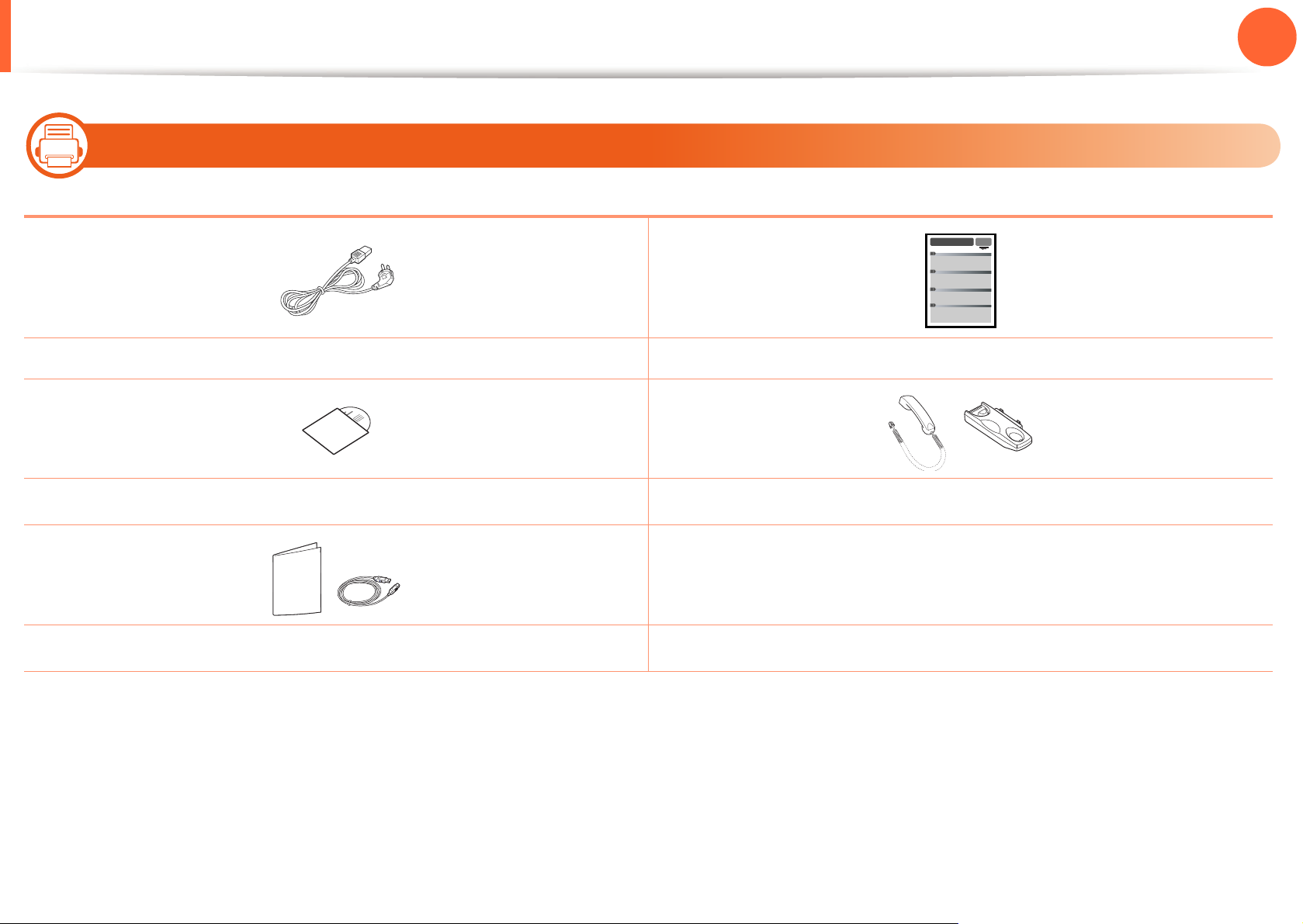
Descrição geral da máquina
9
1. Introdução
16
Acessórios
Cabo de alimentação Guia de instalação rápida
CD do software
a
Auscultador
b
Acessórios diversos
a.O CD do software contém o controlador da impressora e aplicações.
b.Apenas SCX-4833HD e SCX-5637HR.
c. Os acessórios diversos incluídos com a máquina podem variar consoante o país de compra e o modelo específico.
c
Page 17
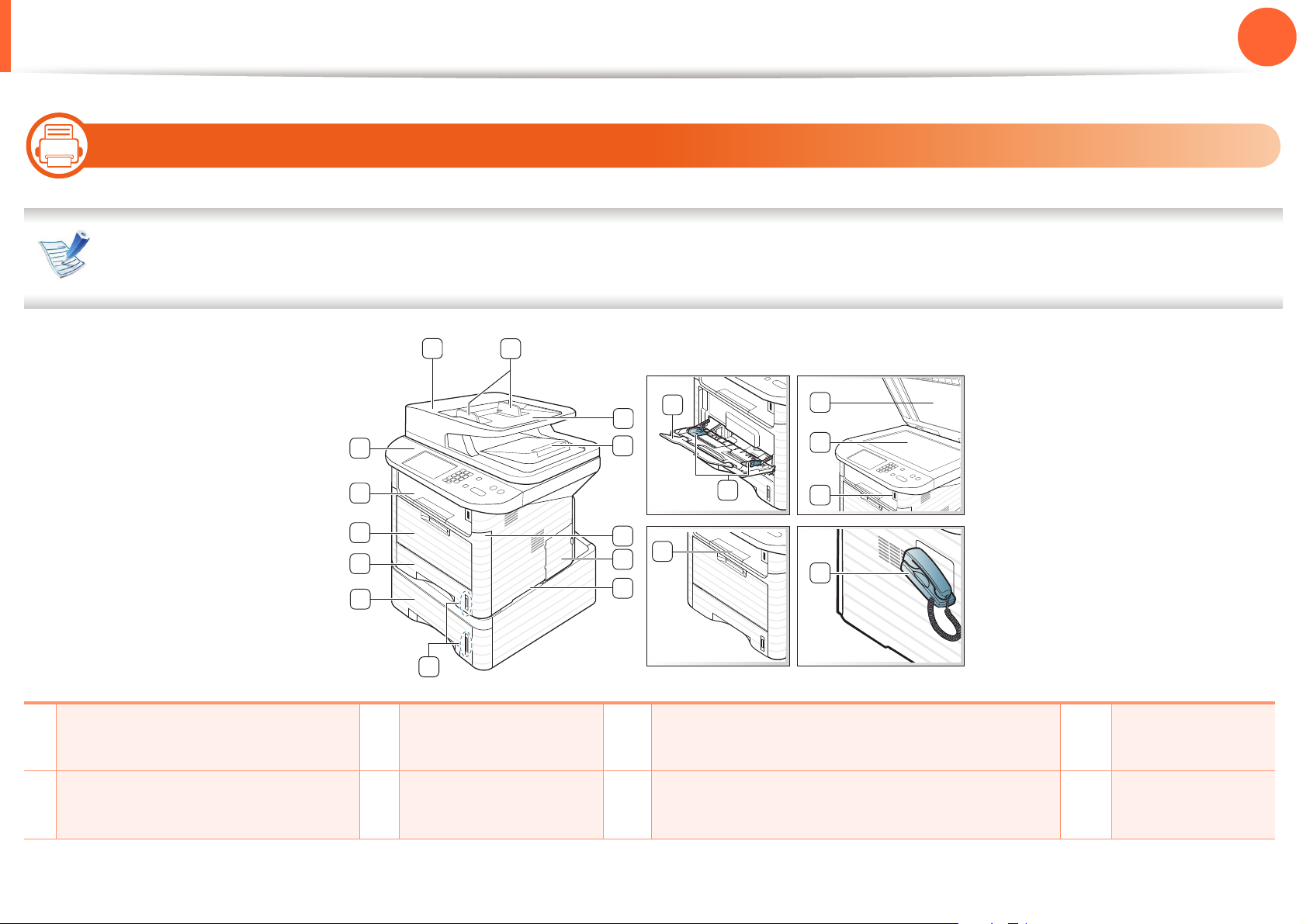
Descrição geral da máquina
10
1. Introdução
17
Vista frontal
• Esta ilustração pode ser diferente da sua máquina, consoante o modelo.
• Algumas funções e produtos opcionais podem não estar disponíveis dependendo do modelo ou país.
1
13
12
11
10
9
2
14
3
4
15
5
16
6
7
17
18
19
20
1 Tampa do alimentador de
documentos
2
Guia de largura do alimentador
de documentos
8
6 Tampa do quadro
de controlo
7
Pega
11
Tabuleiro multifuncional
12
Tabuleiro de saída
16
Suporte de
saída
Tampa do
17
scanner
Page 18
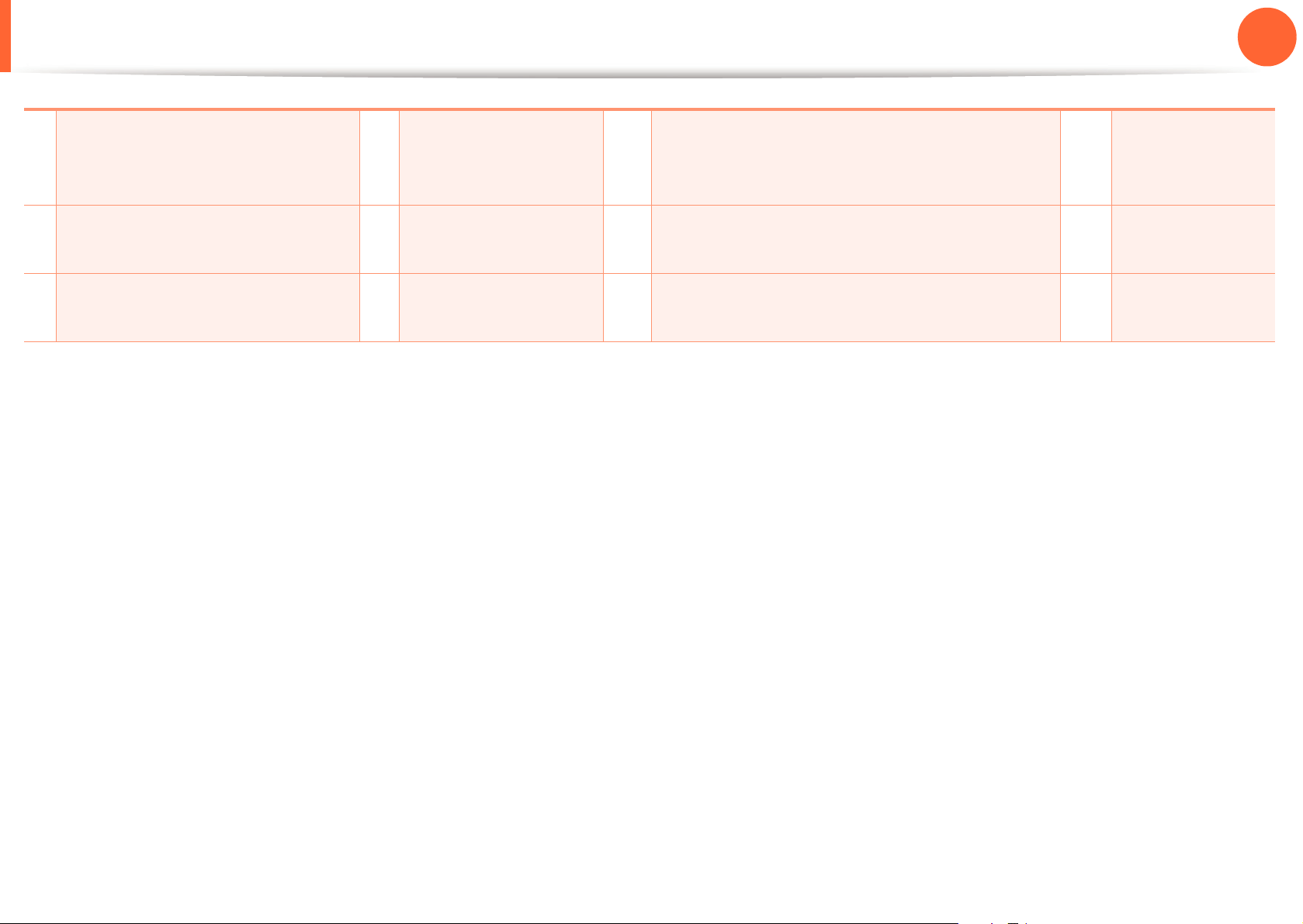
Descrição geral da máquina
1. Introdução
18
3
Tabuleiro de entrada do
alimentador de documentos
Tabuleiro de saída do
4
alimentador de documentos
5
Tampa dianteira
8
Indicador de nível
do papel
9 Tabuleiro 2
(opcional)
10
Tabuleiro 1
13
Painel de controlo
14 Extensão para papel do tabuleiro
multifuncional
Papel com guias num tabuleiro
15
multifuncional
18
Vidro de
exposição do
scanner
19
Porta USB
20
Auscultador
Page 19
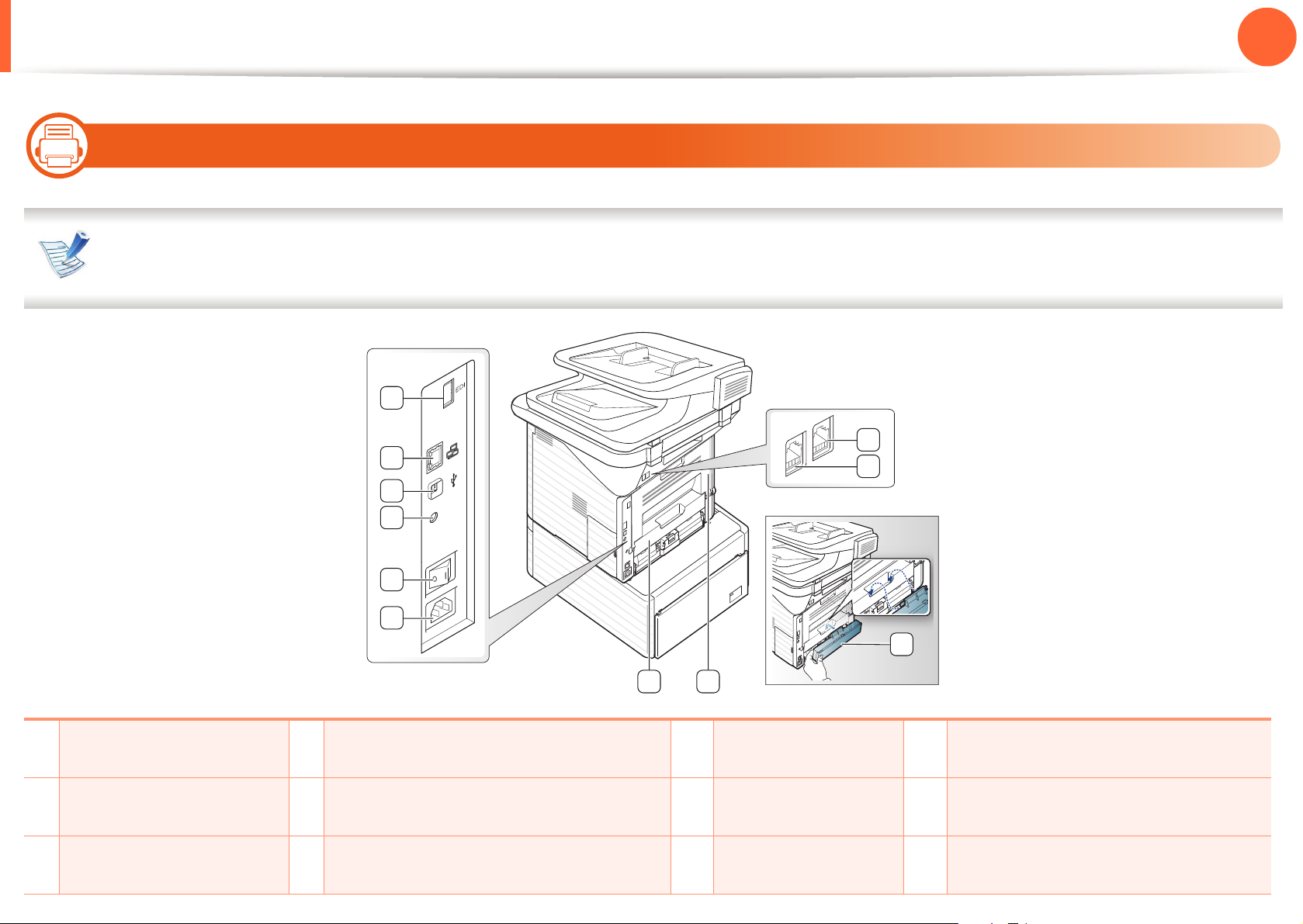
Descrição geral da máquina
11
1. Introdução
19
Vista posterior
• Esta ilustração pode ser diferente da sua máquina, consoante o modelo.
• Algumas funções e produtos opcionais podem não estar disponíveis dependendo do modelo ou país.
1
11
2
3
4
5
10
1
Porta EDI
2
Porta de rede
3
Porta USB
6
4
Entrada paralela IEEE 1284
(opcional)
5
Interruptor de alimentação
6
Conector de alimentação
7 8
7
8
9
Unidade duplex
Tampa posterior
Tampa posterior
do tabuleiro
9
10
Tomada da linha telefónica
11
Tomada de telefone de extensão
(EXT)
Page 20
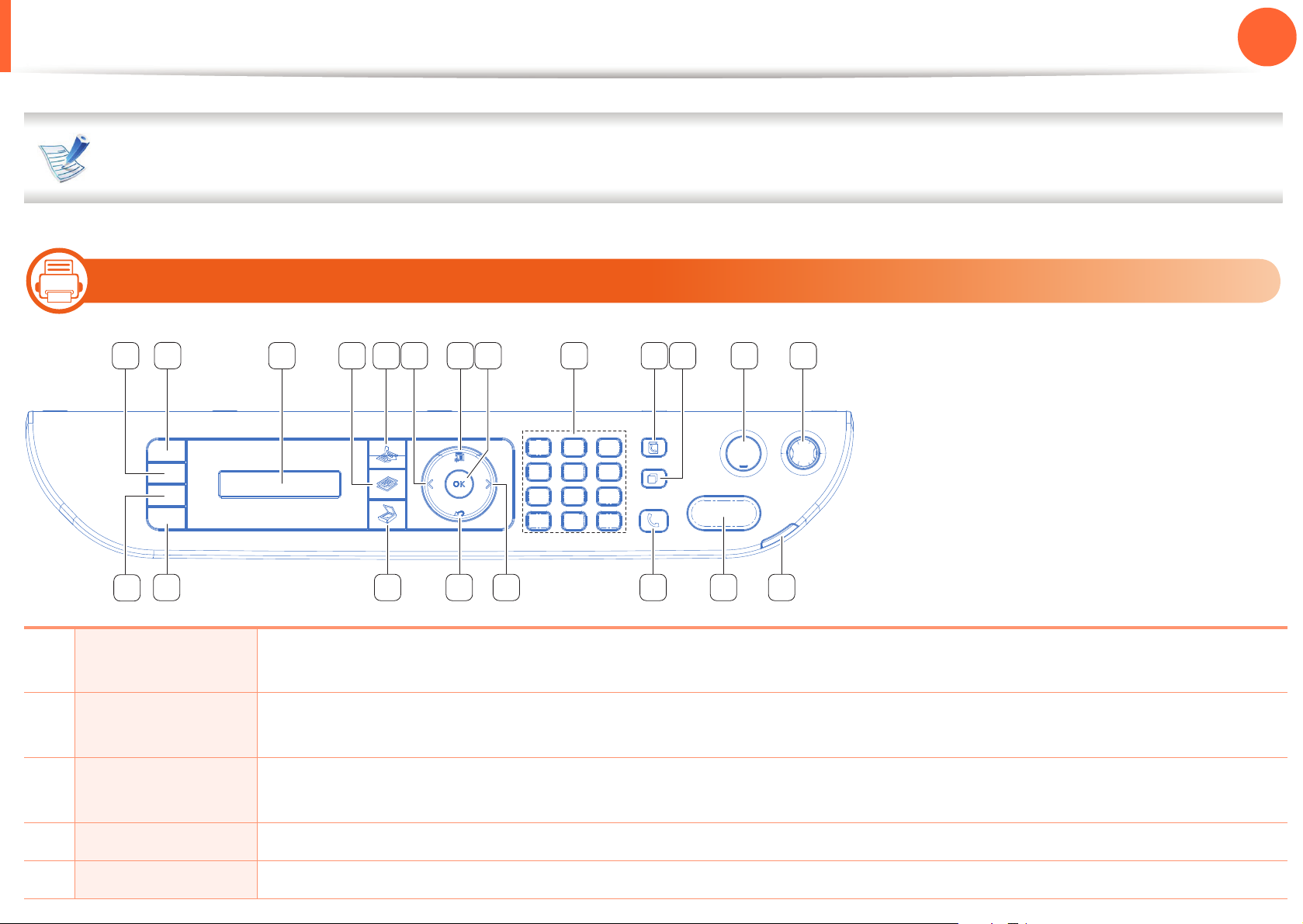
Descrição geral do painel de controlo
Este painel de controlo pode ser diferente da sua máquina, consoante o modelo. Existem vários tipos de painéis de controlo.
12
1. Introdução
20
Tipo A
2
1
20
3 5 74 6 8 109 12 1311
1415161718 619
1 Escurecimento Ajusta o nível de brilho para criar uma cópia fácil de ler, caso o original tenha marcas ténues e imagens
escuras.
2
Cópia de ID Permite copiar ambos os lados de um cartão de identificação, como uma carta de condução, num só lado de
uma folha de papel.
3
Ecrã de
Mostra o estado actual e apresenta avisos durante uma operação.
apresentação
4
5
Copy Muda para o modo Cópia.
Fax Muda para o modo Fax.
Page 21
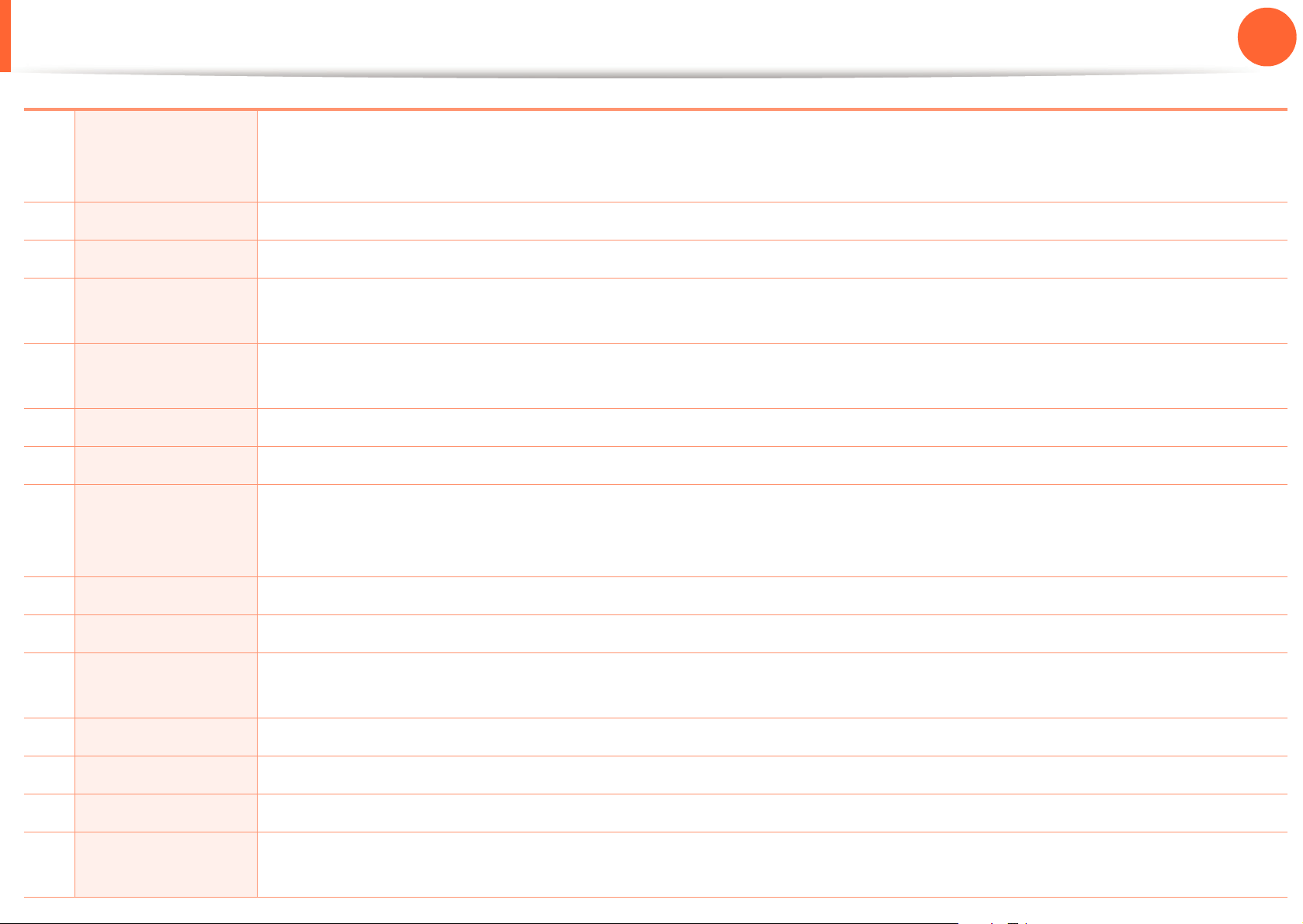
Descrição geral do painel de controlo
1. Introdução
21
6 Para a esquerda/
Para a
direitaSetas
7
8
9
10
11
Remarcar/Pausa Remarca o último número no modo Pronto ou insere uma pausa num número de fax no modo Editar.
12
13
Menu Abra o modo Menu e percorre os menus disponíveis.
OK Confirma a selecção mostrada no ecrã.
Teclado
numérico
Livro de
Endereços
Parar/Limpar Pára uma operação em qualquer altura.
Imprimir Liga ou desliga a alimentação ou desperta a máquina a partir do modo de economia de energia. Se necessitar
Permite percorrer as opções disponíveis do menu seleccionado e aumentar ou diminuir os valores respectivos.
Marca um número ou introduz caracteres alfanuméricos.
Permite guardar endereços de e-mail e números de fax utilizados com frequência ou procurar endereços de email ou números de fax guardados.
de desligar a máquina, prima este botão durante mais de três segundos. Pode também ligar a alimentação ou
despertar a máquina a partir do modo de economia de energia premindo este botão.
14
15
16
17
18
19
20
LED Estado Indica o estado da máquina (consulte “Compreender o LED de estado” na página 121).
Iniciar Inicia um trabalho.
Marcação
manual
Voltar Volta para o menu de nível superior.
Digt Muda para o modo Digitalizar.
Eco Mude para o modo eco para reduzir o consumo de toner e de papel (consulte “Opções eco” na página 66).
Direct USB Permite imprimir directamente ficheiros memorizados num dispositivo de memória USB quando este está
Quando prime este botão, é possível ouvir um tom de marcação. De seguida, introduza um número de fax. É
semelhante a efectuar uma chamada utilizando o alta voz.
introduzido na porta USB existente na parte da frente da máquina.
Page 22
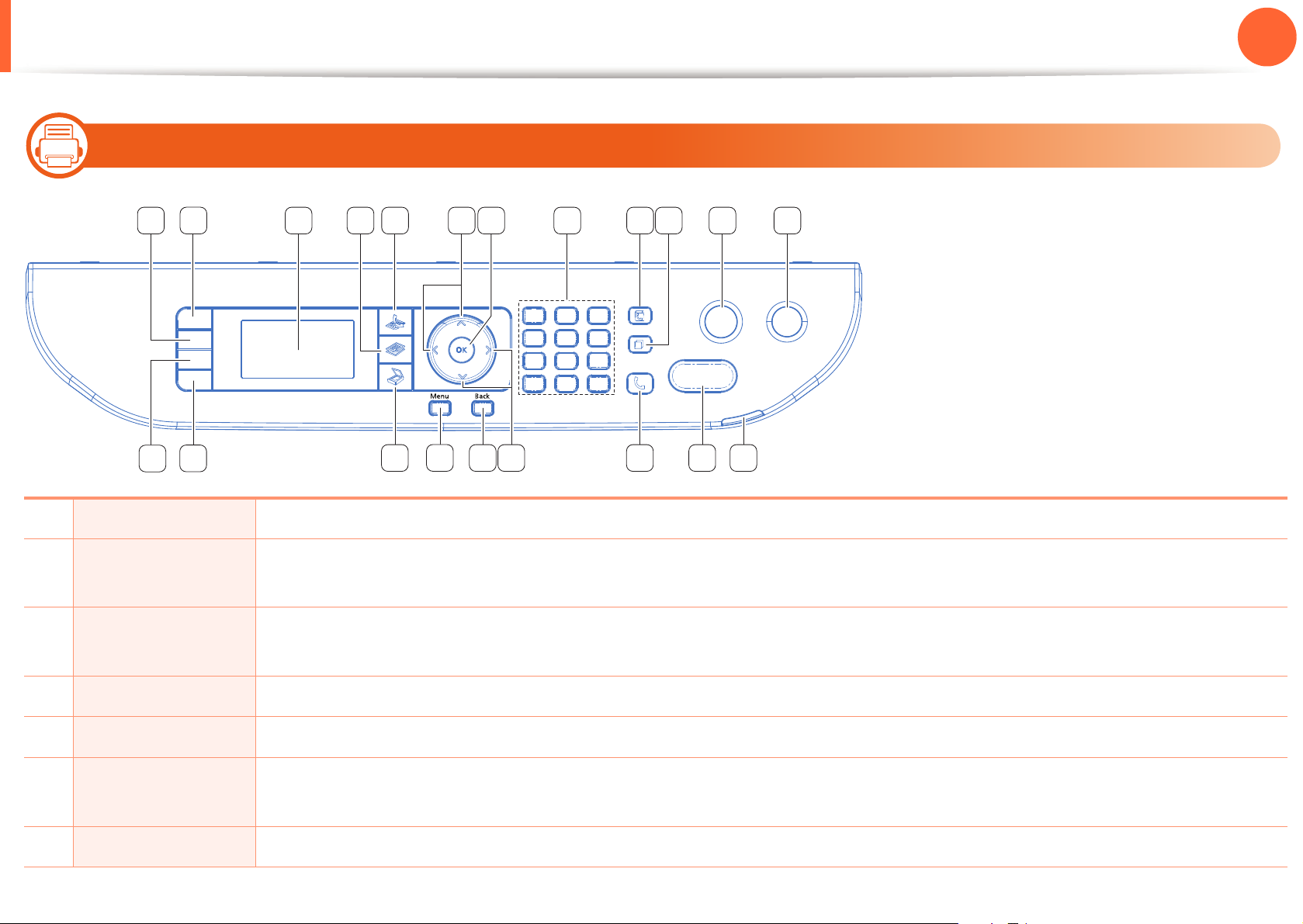
Descrição geral do painel de controlo
1
2
3 5 64 7 9 11 12108
13141518 616
17
19
20
13
1. Introdução
22
Tipo B
1 Escurecimento Ajusta o nível de brilho para criar uma cópia fácil de ler, caso o original tenha marcas ténues e imagens escuras.
2 Cópia de ID Permite copiar ambos os lados de um cartão de identificação, como uma carta de condução, para um só lado
de uma folha de papel.
3
Ecrã de
Mostra o estado actual e os avisos durante uma operação.
apresentação
4
5
Copy Activa o modo Cópia.
Fax Activa o modo Fax.
6 Setas Permitem percorrer as opções disponíveis do menu seleccionado e aumentar ou diminuir os valores
respectivos.
7
OK Confirma a selecção mostrada no ecrã.
Page 23
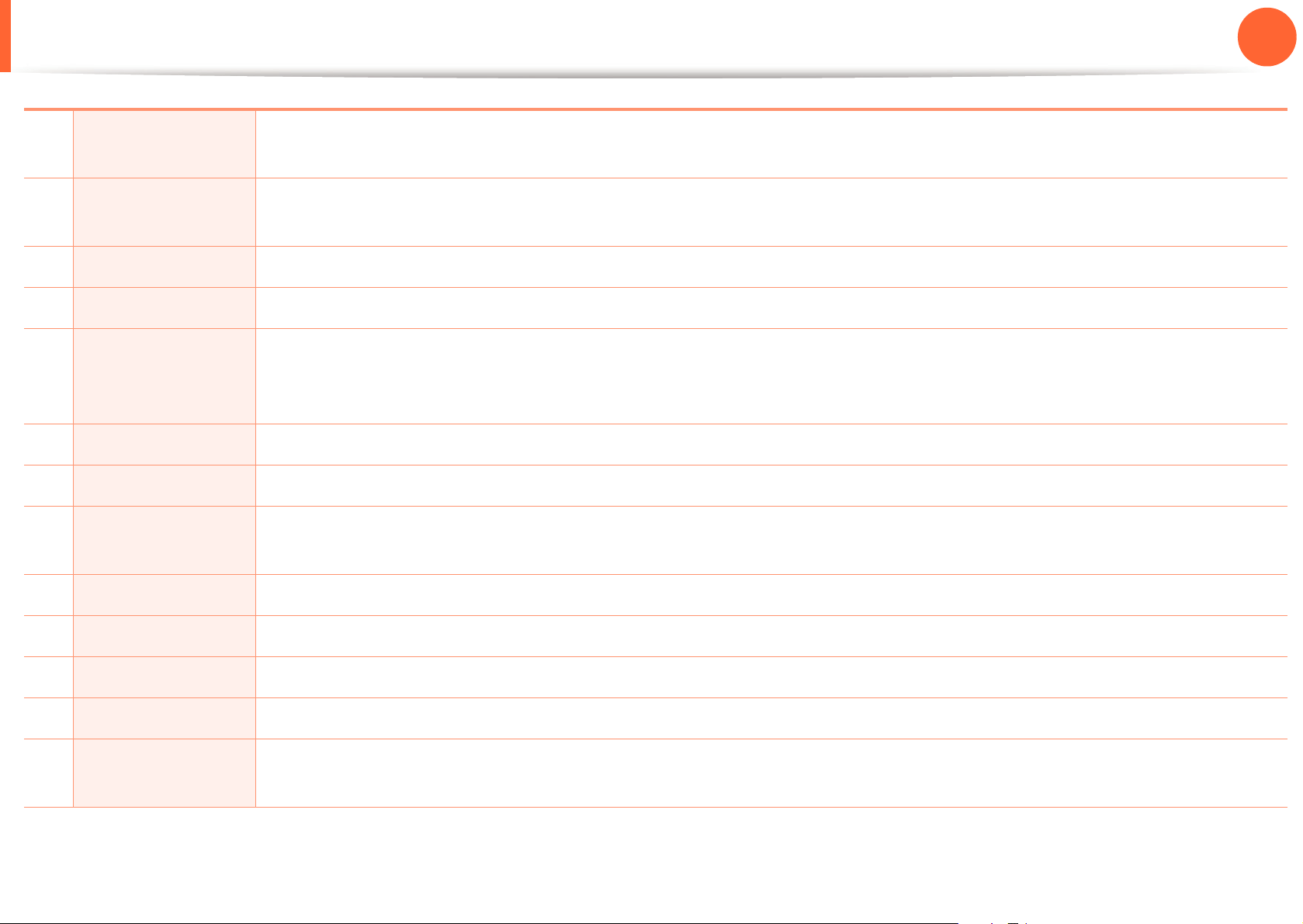
Descrição geral do painel de controlo
1. Introdução
23
8 Teclado
numérico
9
10
11
12 Imprimir Ligue ou desligue a alimentação ou desperte a máquina a partir do modo de economia de energia. Se
13
14
15
Livro de
Endereços
Remarcar/Pausa Remarca o último número no modo Pronto ou insere uma pausa num número de fax no modo Editar.
Parar/Limpar Pára uma operação em qualquer altura.
LED Estado Mostra o estado da máquina (consulte “Compreender o LED de estado” na página 121).
Iniciar Inicia um trabalho.
Marcação
manual
Marca um número ou introduz caracteres alfanuméricos.
Permite guardar endereços de e-mail e números de fax utilizados com frequência ou procurar endereços de email ou números de fax guardados.
necessitar de desligar a máquina, prima este botão durante mais de três segundos. Pode também ligar a
alimentação ou despertar a máquina a partir do modo de economia de energia premindo este botão.
Quando prime este botão, é possível ouvir um tom de marcação. De seguida, introduza um número de fax. É
semelhante a efectuar uma chamada utilizando o alta voz.
16
17
18 Digt Activa o modo Digitalizar.
19
20
Anterior Volta para o menu de nível superior.
Menu Entra no modo Menu e percorre os menus disponíveis.
Eco Mude para o modo eco para reduzir o consumo de toner e de papel (consulte “Opções eco” na página 66).
Direct USB Permite imprimir directamente ficheiros memorizados num dispositivo de memória USB quando este está
introduzido na porta USB existente na parte da frente da máquina.
Page 24
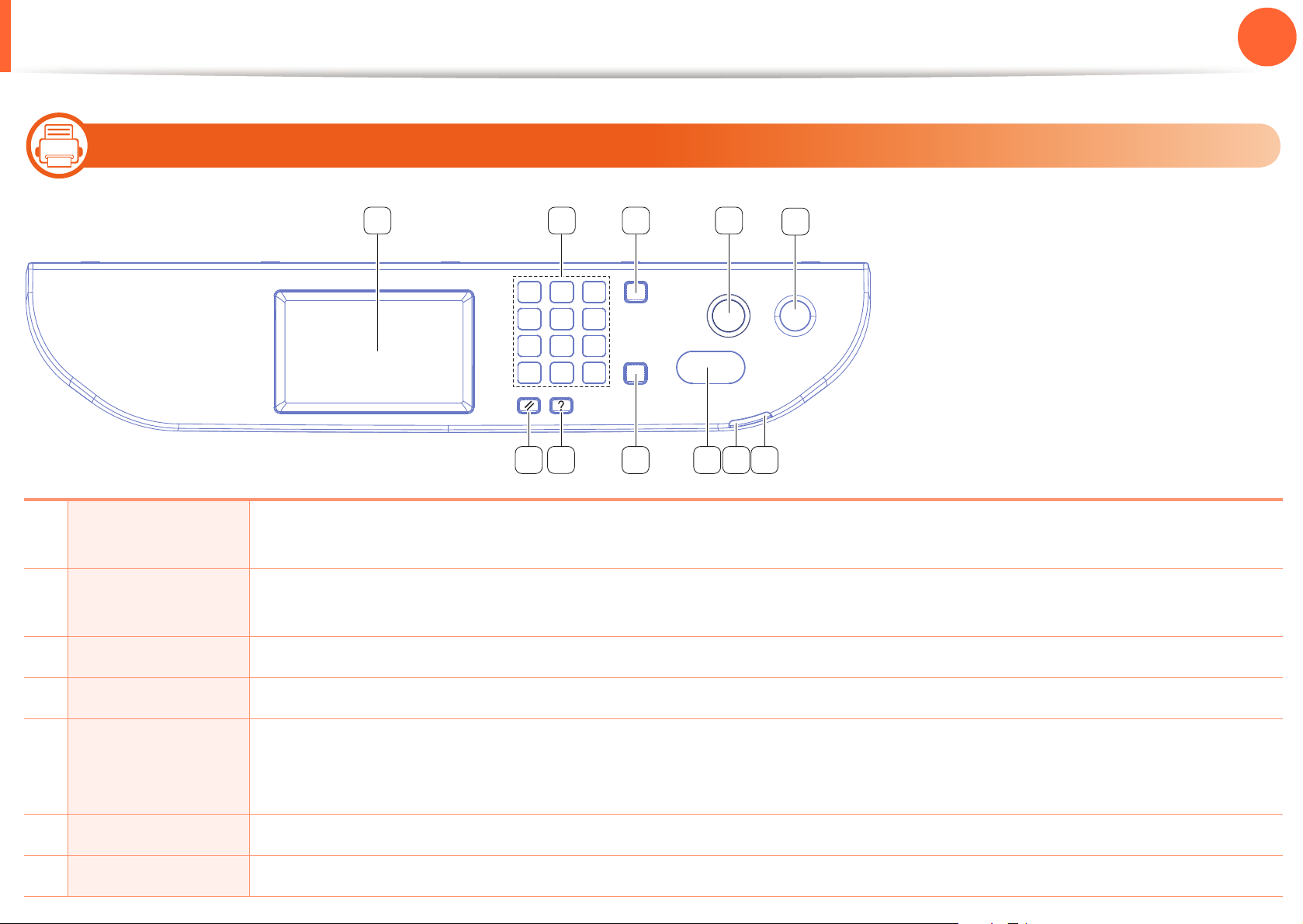
Descrição geral do painel de controlo
1 3 4
5
2
67811 9
10
14
1. Introdução
24
Tipo C
1 Ecrã de
apresentação
2
Teclado
Mostra o estado actual e os avisos durante uma operação.
Marca um número ou introduz caracteres alfanuméricos.
numérico
3
4
5
Limpar Elimina caracteres na área de edição.
Parar Pára uma operação em qualquer altura.
Imprimir Ligue ou desligue a alimentação ou desperte a máquina a partir do modo de economia de energia. Se
necessitar de desligar a máquina, prima este botão durante mais de três segundos. Pode também ligar a
alimentação ou despertar a máquina a partir do modo de economia de energia premindo este botão.
6
LED de Sem fios Mostra o estado actual da ligação de rede sem fios (consulte “Compreender o LED de estado” na página 121).
7
Estado Mostra o estado da máquina (consulte “Compreender o LED de estado” na página 121).
Page 25
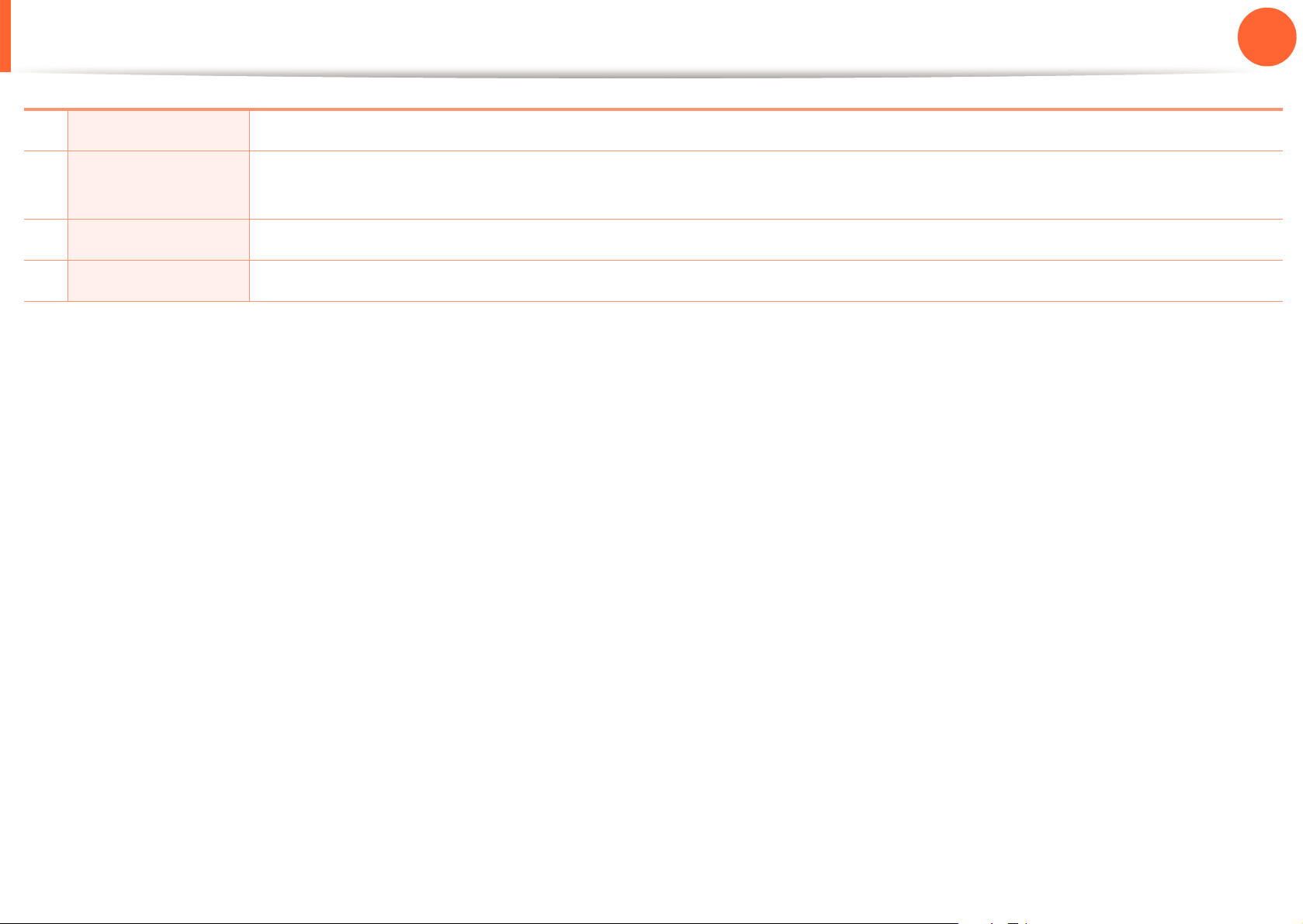
Descrição geral do painel de controlo
8 Iniciar Inicia um trabalho.
1. Introdução
25
9
10
11
Marcação
manual
Ajuda Fornece informações detalhadas sobre os menus ou estado da máquina.
Repor Repõe a configuração da máquina actual.
Quando prime este botão, é possível ouvir um tom de marcação. De seguida, introduza um número de fax. É
semelhante a efectuar uma chamada utilizando o alta voz.
Page 26
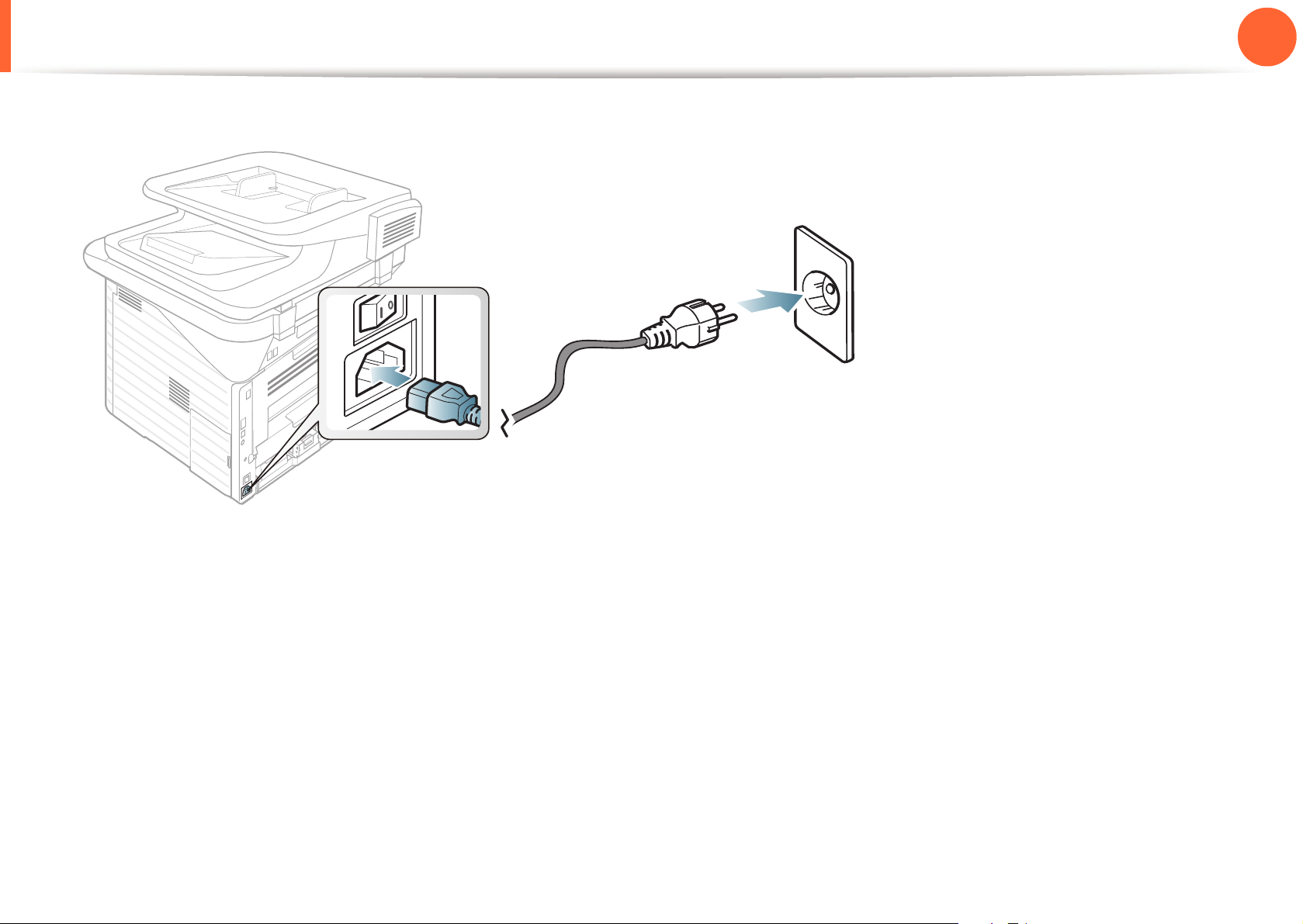
Ligar a máquina
1. Introdução
26
1
2
Ligue a máquina à alimentação de electricidade em primeiro lugar.
Ligue o interruptor de alimentação.
Page 27
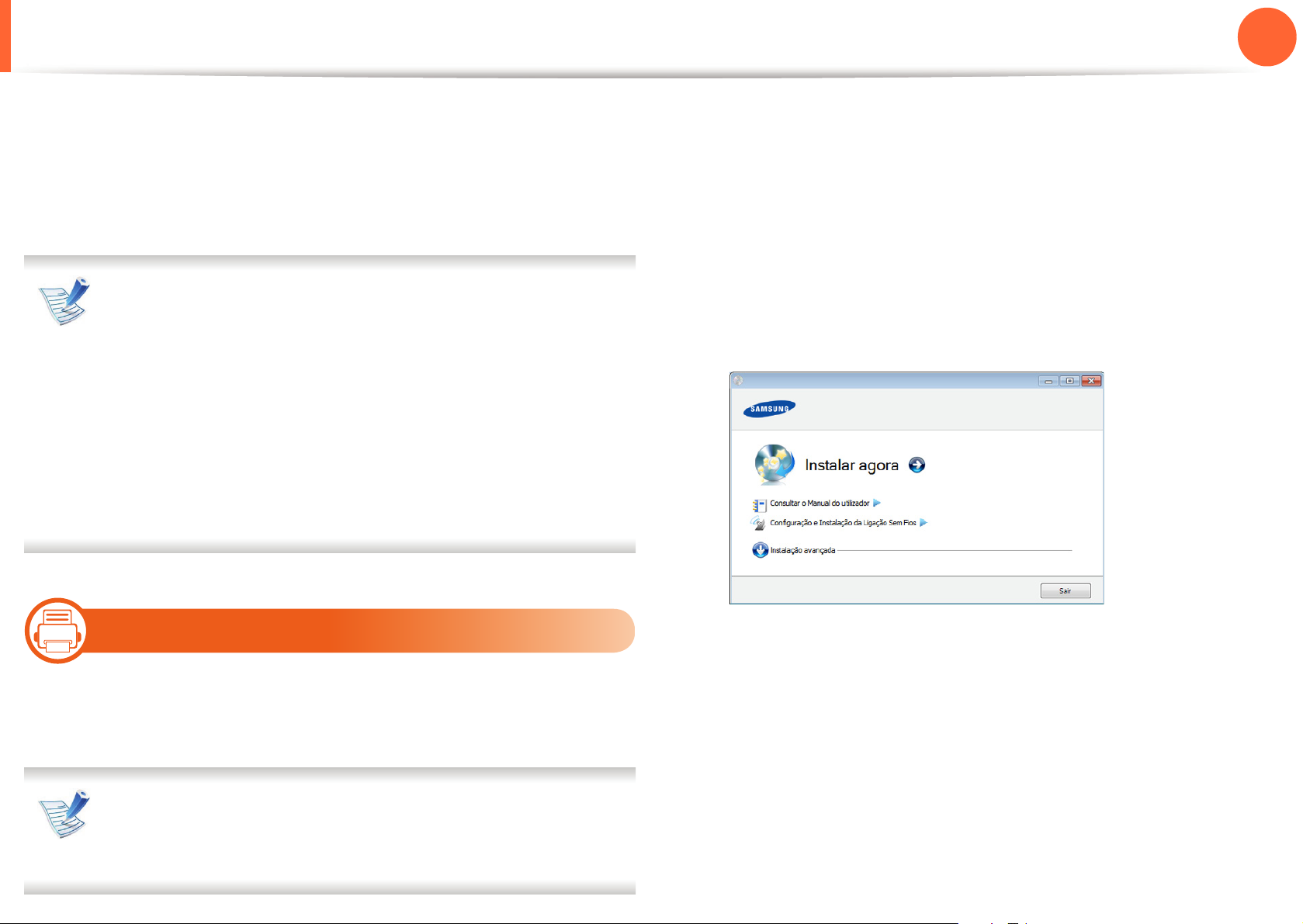
Instalar o controlador localmente
1. Introdução
27
Uma máquina ligada localmente é uma máquina ligada
directamente ao seu computador por um cabo. Se a sua
máquina estiver ligada a uma rede, ignore os seguintes passos
e proceda à instalação do controlador da máquina ligada em
rede (consulte o Guia Avançado).
• Se for um utilizador do sistema operativo Macintosh,
Linux ou Unix, consulte o Guia Avançado.
• A janela de instalação neste Guia do utilizador pode
variar consoante a máquina e a interface que
estiverem a ser utilizadas.
• A selecção de Instalação avançada > Instalação
personalizada permite escolher os programas a
instalar.
• Utilize apenas um cabo USB com um comprimento
não superior a 3 metros.
Introduza o CD de software fornecido na unidade de CD-
2
ROM.
Clique em Iniciar > Todos os programas > Acessórios
> Executar.
Escreva X:\Setup.exe, substituindo o “X” pela letra que
representa a sua unidade de CD-ROM e clique em OK.
Seleccione Instalar agora.
3
15
Certifique-se de que a máquina foi activada e ligada ao
1
seu computador.
Windows
Leia o Contrato de licença e seleccione Aceito os
4
termos deste Contrato de Licença. Em seguida, clique
em Seguinte.
Siga as instruções apresentadas na janela de instalação.
5
Se a mensagem “Assistente de novo hardware
encontrado” aparecer durante a instalação, clique em
Cancelar para fechar a janela.
Page 28
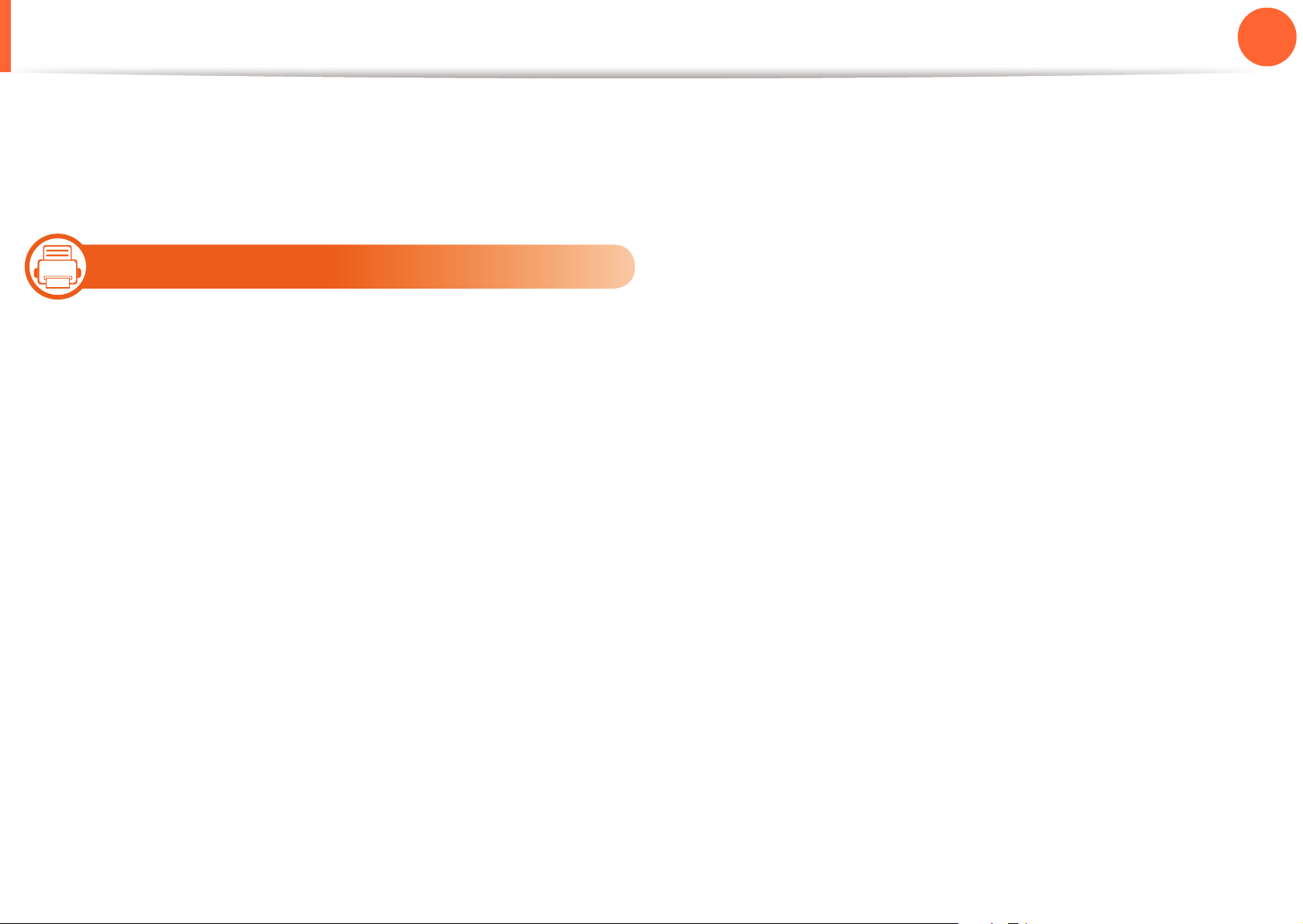
Reinstalar o controlador
Se o controlador da sua impressora não funcionar
correctamente, siga os passos seguintes para reinstalar o
controlador.
16
1. Introdução
28
Certifique-se de que a máquina foi activada e ligada ao
1
seu computador.
A partir do menu Iniciar, seleccione Programas ou Todos
2
os programas > Samsung Printers > o nome do seu
controlador > Desinstalar.
Siga as instruções apresentadas na janela de instalação.
3
Insira o CD do software na unidade de CD-ROM e instale
4
o controlador novamente (consulte “Instalar o controlador
localmente” na página 27).
Windows
Page 29
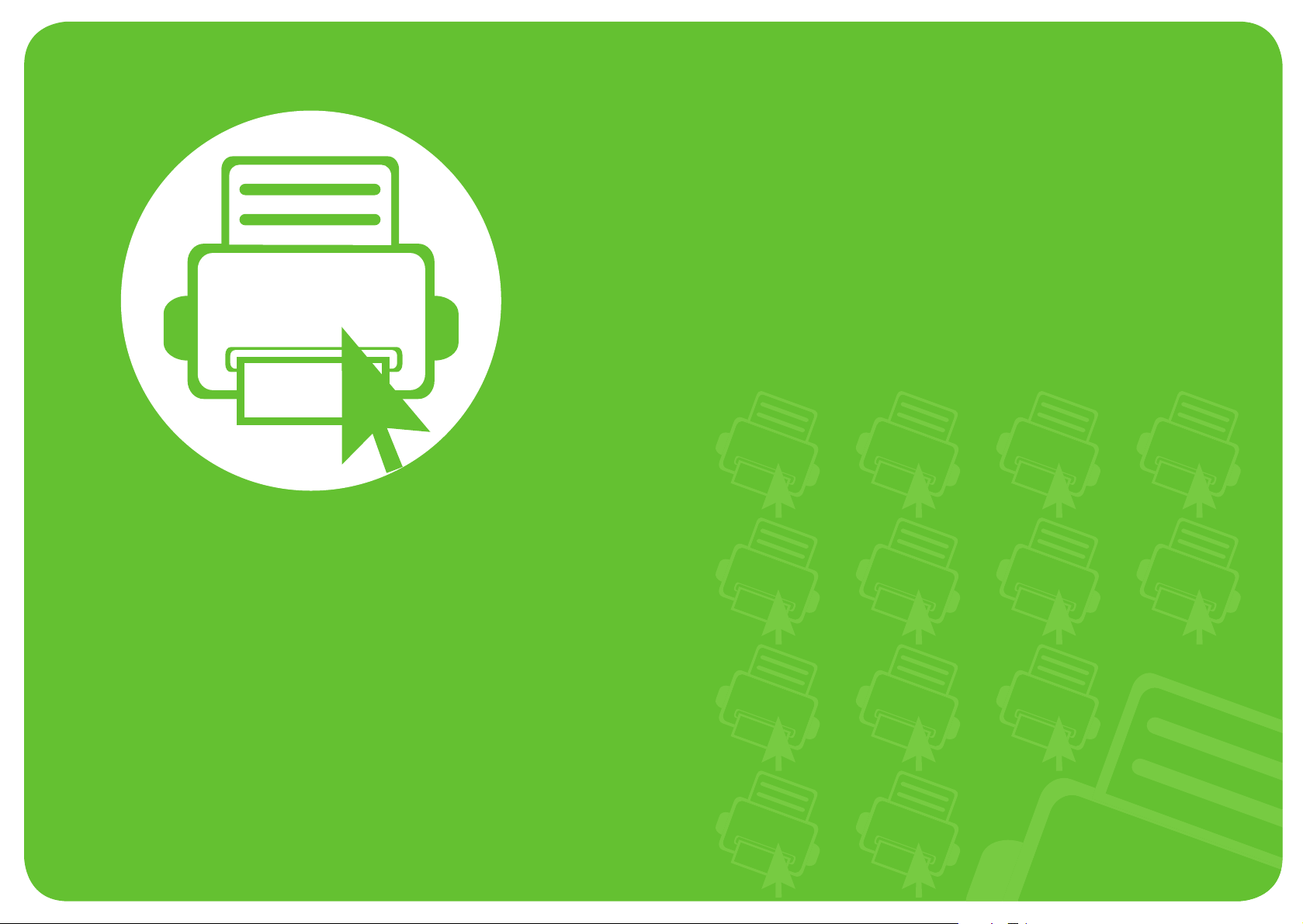
2. Descrição geral dos menus e configuração básica
Este capítulo apresenta informação sobre a estrutura geral dos
menus e as opções de configuração básica.
• Descrição geral dos menus 30
• Alterar o idioma do ecrã 46
• Material de impressão e tabuleiro 47
• Impressão básica 63
• Procedimento de cópia básico 68
• Digitalização básica 73
• Envio/recepção de faxes básicos 75
• Utilizar um dispositivo de memória USB 80
Page 30
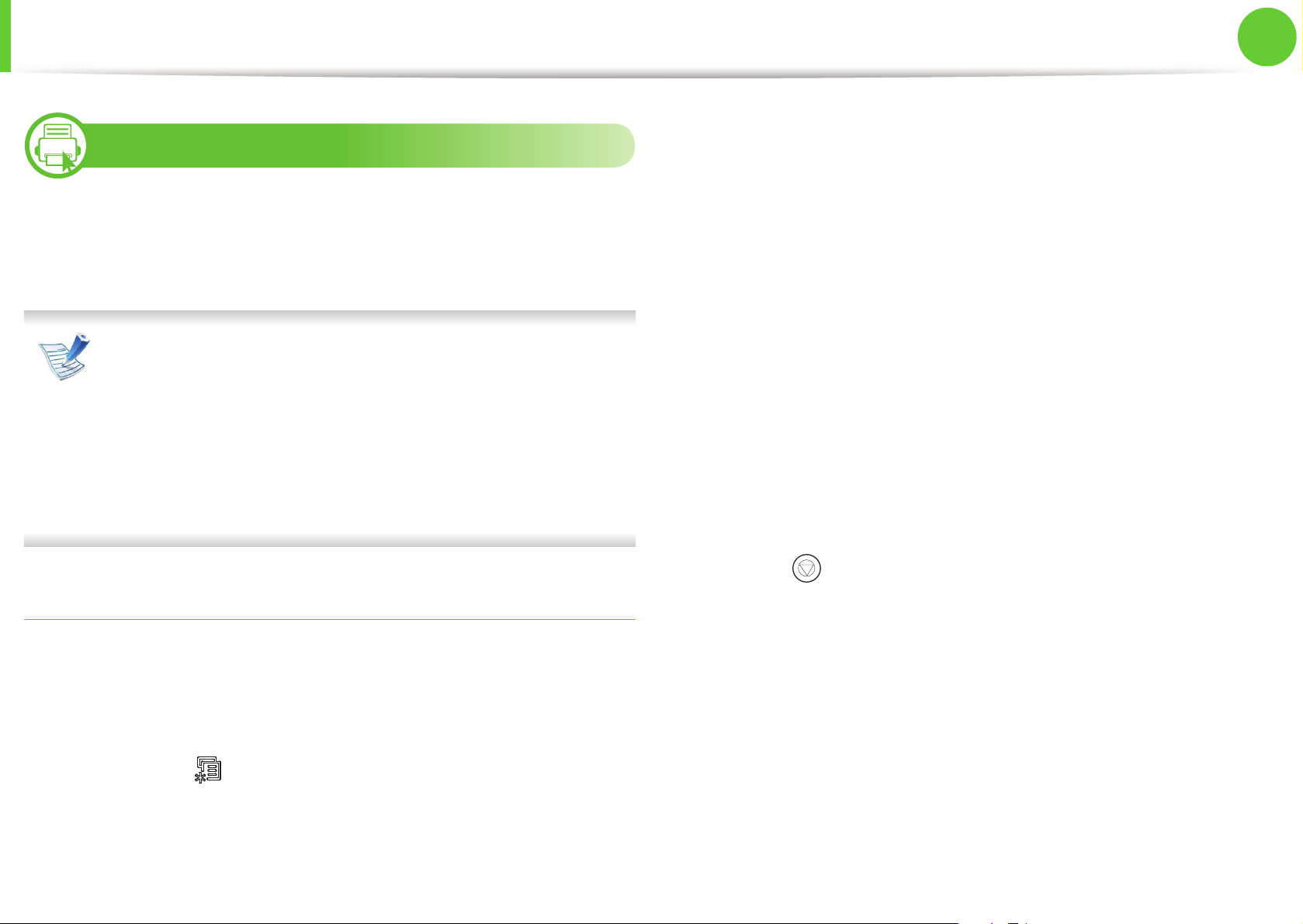
Descrição geral dos menus
2. Descrição geral dos menus e
configuração básica
30
1
O painel de controlo possibilita o acesso a vários menus de
configuração da máquina ou de utilização das funções
respectivas.
SCX-4833FD, SCX-4833FR, SCX-5637FR
• Um asterisco (*) aparecerá ao lado do menu
actualmente seleccionado.
• Alguns menus poderão não aparecer no visor,
dependendo das opções ou dos modelos. Se for esse
o caso, não é aplicável à sua máquina.
• Alguns nomes de menu podem ser diferentes dos da
sua máquina dependendo das opções e dos modelos.
Para SCX-4833FD, prima as setas para a esquerda/direita
3
até aparecer o item de menu necessário e prima OK.
• Para SCX-4833FR/SCX-5637FR, prima as setas para
cima/baixo até aparecer o item de menu necessário e
prima OK.
Se o item possuir submenus, repita o passo 3.
4
Para SCX-4833FD, prima a seta para a esquerda/direita
5
para aceder ao valor pretendido.
• Para SCX-4833FR/SCX-5637FR, prima a seta para
cima/baixo para aceder ao valor pretendido.
Prima OK para guardar a selecção.
6
Aceder ao menu
Seleccione o botão de Fax, Cópia ou Digitalização no
1
painel de controlo, dependendo da funcionalidade a
utilizar.
Seleccione (Menu) até ver o menu pretendido na linha
2
inferior do visor e prima OK.
Prima (Parar/Limpar) para voltar ao modo pronto.
7
Page 31

Descrição geral dos menus
2. Descrição geral dos menus e
configuração básica
31
SCX-4833FD
Itens Opções
Função Fax Luminosidade
Contraste
Resolução
Tamanho da digitaliz.
Envio múltiplo
Diferir envio
Envio prioritário
Reencaminhar
Recep. segura
Adic. páginas
Itens Opções
Função Cópia Tamanho da digitaliz.
Reduzir/ampliar
Duplex
Luminosidade
Contraste
Tipo original
Esquema
Ajustar fundo
Deslocar margem
Configuração
da cópia
Função
Alterar padrão
Função USB
Configuração
do fax
Cancelar trabalho
A enviar
A receber
Alterar padrão
Relatório automático
Digitaliz.
Configuração
digital.
Conf.Impr. Orientação
Função e-mail
Alterar padrão
Cópias
Resolução
Luminosidade
Escur texto
Emulação
Page 32

Descrição geral dos menus
2. Descrição geral dos menus e
configuração básica
32
Itens Opções
Configuração
sistema
Rede TCP/IP (IPv4)
Configur. máquina
Definição do papel
Som/volume
Relatórios
Manutenção
Limpar definição
Gestão dos trabalhos
TCP/IP (IPv6)
Velocidade Ethernet
802.1x
Limpar definição
SCX-4833FR /SCX-5637FR
Itens Opções
Função Fax Luminosidade
Contraste
Resolução
Tamanho da digitaliz.
Duplex
Envio múltiplo
Diferir envio
Envio prioritário
Reencaminhar
Recep. segura
Config. Rede.
Configuração
do fax
Adic. páginas
Cancelar trabalho
A enviar
A receber
Alterar padrão
Relatório automático
Page 33

Descrição geral dos menus
2. Descrição geral dos menus e
configuração básica
33
Itens Opções
Função Cópia Tamanho da digitaliz.
Reduzir/ampliar
Duplex
Luminosidade
Contraste
Tipo original
Esquema
Ajustar fundo.
Deslocar margem
Apagar margem
Configuração
da cópia
Alterar padrão
Itens Opções
Conf.Impr. Orientação
Cópias
Resolução
Luminosidade
Escur texto
Emulação
Configuração
sistema
Configur. máquina
Definição do papel
Som/volume
Relatórios
Manutenção
Limpar definição
Função
Digitaliz.
Configuração
digital.
Função USB
Função e-mail
Função de FTP
Função de SMB
Alterar padrão
Relatório de envio
Gestor trabalh
Subst. imagem
Rede TCP/IP (IPv4)
TCP/IP (IPv6)
Velocidade Ethernet
802.1x
Limpar definição
Configuração de Rede
Page 34

Descrição geral dos menus
2. Descrição geral dos menus e
configuração básica
34
Itens Opções
Caixa
Documentos
Personalizar
2
O painel de controlo possibilita o acesso a vários menus de
configuração da máquina ou de utilização das funções
respectivas. Pode aceder a estes menus ao premir o ícone no
SCX-5737FW
Funções caixa docum.
Função Pasta Partilhada
Config caixa docum.
Config Pasta Partilhada
Relat caixa docum
Aceder ao menu
Prima o menu que pretende utilizar no ecrã táctil.
1
Prima para voltar ao modo Pronto.
2
Copy
Itens Opções
Cópia Manual Escurecim.
Contraste
Tipo original
ecrã táctil.
• Um asterisco (*) aparecerá ao lado do menu
actualmente seleccionado.
• Alguns menus poderão não aparecer no visor,
dependendo das opções ou dos modelos. Se for esse
o caso, não é aplicável à sua máquina.
Page 35

Descrição geral dos menus
2. Descrição geral dos menus e
configuração básica
35
Itens Opções
Cópia
personal.
Cópia de ID Escurecim.
Duplex
Reduzir/ampliar
Escurecim.
Contraste
Tamanho original
Tipo original
Tabuleiro
Esquema
Ajustar fundo
Desloc. Marg.
Eliminação margens
Itens Opções
Cópia com
Agrupamento
Cópia N-up Duplex
Duplex
Escurecim.
Contraste
Tamanho original
Tipo original
Escurecim.
Contraste
Tamanho original
Tipo original
Cópia N pág./folha
Orientação Original
Contraste
Tamanho original
Tipo original
Aj auto Escurecim.
Contraste
Tipo original
Duplicação Escurecim.
Contraste
Tipo original
Page 36

Descrição geral dos menus
2. Descrição geral dos menus e
configuração básica
36
Itens Opções
Cópia de livro Duplex
Escurecim.
Contraste
Tamanho original
Tipo original
Cópia de livro
Cópia de
cartaz
Folheto Duplex
Escurecim.
Contraste
Tamanho original
Tipo original
Escurecim.
Fax
Itens Opções
Envio Manual Para
Escurecim.
Contraste
Resolução
Duplex
Tipo original
Tamanho original
Marcação
Manual
Para
Escurecim.
Contraste
Contraste
Tamanho original
Tipo original
Folheto
Resolução
Duplex
Tipo original
Tamanho original
Page 37

Descrição geral dos menus
2. Descrição geral dos menus e
configuração básica
37
Itens Opções
Envio
Retardado
Envio
prioritário
Para
Escurecim.
Contraste
Resolução
Duplex
Tipo original
Tamanho original
Para
Escurecim.
Contraste
Resolução
Duplex
Itens Opções
Envio c/Marc
Rápida
Envio c/Marc.
de Grupo
Para
Escurecim.
Contraste
Resolução
Duplex
Tipo original
Tamanho original
Para
Contraste
Qual. Envio
Duplex
Tipo original
Tipo original
Tamanho original
Tamanho original
Remarcação Para
Contraste
Qual. Envio
Duplex
Tipo original
Tamanho original
Page 38

Descrição geral dos menus
2. Descrição geral dos menus e
configuração básica
38
Digt
Itens Opções
PC local Destino
Tipo original
Resolução
Modo cor
Form. fich.
Duplex
Tamanho original
PC de rede Destino
Tipo original
Resolução
Itens Opções
Enviar E-mail Para
Tipo original
Tamanho original
Resolução
Modo cor
Form. fich.
Duplex
Escurecim.
Contraste
SMB Destino
Tipo original
Tamanho original
Cor Digitalização
Formato da digitaliz.
Duplex
Tamanho original
Modo cor
Resolução
Form. fich.
Duplex
Escurecim.
Contraste
Page 39

Descrição geral dos menus
2. Descrição geral dos menus e
configuração básica
39
Itens Opções
FTP Destino
Tipo original
Tamanho original
Resolução
Modo cor
Form. fich.
Duplex
Escurecim.
Contraste
Itens Opções
E-mail
Personalizado
Para
Assunto
De
Cc
Bcc
Tipo original
Tamanho original
Resolução
Modo cor
Form. fich.
Duplex
Escurecim.
Contraste
Page 40

Descrição geral dos menus
2. Descrição geral dos menus e
configuração básica
40
Itens Opções
USB Tipo original
Tamanho original
Resolução
Modo cor
Nome fich
Form. fich.
Duplex
Escurecim.
Contraste
Pol. Ficheiros
Caixa
documentos
Tamanho original
Resolução
Itens Opções
Caixas
partilhadas
WSD
Eco
Tamanho original
Resolução
Modo cor
Nome fich
Form. fich.
Duplex
Escurecim.
Contraste
Pol. Ficheiros
Modo cor
Nome fich
Form. fich.
Duplex
Escurecim.
Contraste
Pol. Ficheiros
Itens Opções
Eco-Activado Activado
Desactivado
Activado-Forçado
Settings Modo Predef.
Configuração de funcionalidades
Page 41

Descrição geral dos menus
2. Descrição geral dos menus e
configuração básica
41
Itens Opções
Simulador de
pré-
visualização
Copiar
Impr. Caixa
Impress. controlador PC
Configur. máquina
Itens Opções
Predefinição Predefinição Cópia
Predefinição Digitalização
Predefinição Fax
Configuração
do Papel
Tabuleiro 1
Tabuleiro 2
Itens Opções
Livro Endrç. Lista telefónica
Email
Impr.
Redefinir
Comportame
nto do
Tabuleiro
Tabul.MF
Margem
Auto Tray Switch
Paper Substitution
Origem Predefinida
Continuação automática
Papel não corresponde
Page 42

Descrição geral dos menus
2. Descrição geral dos menus e
configuração básica
42
Itens Opções
Relatórios Todo o relatório
Configuração
Informação consumíveis
Livro Endrç.
Enviar Fax
Fax recebido
Fax programar trabalhos
Fax de lixo
Configuração de rede
Autenticação de utilizador local
Tip. let PCL
PS Font
Itens Opções
Configuração
do fax
Configuração
Reencaminhar
Tarifa económica
Config. Fax Lixo
Recep. segura
Prefixo Marcação
Most. Nome Rcb
Modo ECM
Velocid. Modem
Guardar caixa documentos
Imagem do TCR
Asst. Config.
Servidor SMTP
Autenticação de utilizador de rede
Contador de utilizações
Opções de fax
Tarefas Armazenadas
Trabs. concluídos
Conta
do E-mail
Enviar ao Próprio
Endereço Para Predefinido
Predefinição De Predefinido
Assunto Predefinido
Page 43

Descrição geral dos menus
2. Descrição geral dos menus e
configuração básica
43
Itens Opções
Configuração
da rede
Config
Imprima.
Velocidade Ethernet
TCP/IP (IPv4)
TCP/IP (IPv6)
802.1x
Activar Ethernet
Sem Fios
Limpar Definições
Orientação
Cópias
Resolução
Escurecim.
Escur texto
Itens Opções
Configuração
Inicial
ID da Máquina
Seleccionar País
Idioma
Data e hora
Modo Relógio
Som/volume
Economia de energia
Wakeup Event
Lim. tempo sist.
Importar Def.
Exportar Def.
Alerta de Estado de Toner
Emulação
Ignorar toner
Econ. Toner
Tempo limite do trabalho
Ajuste da altitude
CR automático
Versão Firmware
ConclusãoAuto
Page 44

Descrição geral dos menus
2. Descrição geral dos menus e
configuração básica
44
Itens Opções
Restaurar
Opções
Manutenção Teste Linha Fax
Resolução de
Problemas
Idioma
Configuração da Impressora
Configuração do Papel
Comportamento do Tabuleiro
Predefinição Cópia
Predefinição Fax
Predefinição Digitalização
Relatório Enviado
Relatório Recebido
Guia de Referência Rápida
Guia de Resolução de Problemas
USB
Itens Opções
Imprimir De Navegação de ficheiros
Aj auto
Cópias
Duplex
Selecc.Tab.
Dig. p/Pen Tipo original
Tamanho original
Resolução
Modo cor
Nome fich
Form. fich.
Duplex
Gerir
Ficheiros
Mostrar
Espaço
Escurecim.
Contraste
Pol. Ficheiros
Navegação de ficheiros
Eliminar
Formatar
Page 45

Descrição geral dos menus
Directório
Itens Opções
2. Descrição geral dos menus e
configuração básica
45
Lista
telefónica
Email Ver Lista
Ver Lista
Procurar
Adicionar
Registo de grupos
Impr.
Redefinir
Procurar
Adicionar
Registo de grupos
Impr.
Redefinir
Page 46

Alterar o idioma do ecrã
Para alterar o idioma apresentado no painel de controlo, execute
as seguintes operações:
Aceder aos menus pode variar de modelo para modelo
(consulte “Aceder ao menu” na página 30).
2. Descrição geral dos menus e
configuração básica
46
1
Seleccione (Menu) > Configuração sistema >
Configur. máquina > Idioma no painel de controlo.
Ou seleccione Configuração da Máquina >
Configuração Inicial > Idioma no ecrã táctil.
Pode ser necessário premir OK para navegar para os
menus de nível inferior para alguns modelos.
Seleccione o idioma que pretende apresentar no painel de
2
controlo.
Prima OK para guardar a selecção.
3
Page 47

Material de impressão e tabuleiro
2. Descrição geral dos menus e
configuração básica
47
Este capítulo oferece informações sobre como colocar material
de impressão na sua máquina.
• Utilizar materiais de impressão que não cumprem
estas especificações, pode causar problemas ou
solicitar reparações. Essas reparações não são
abrangidas pela garantia da Samsung ou acordos de
assistência.
• Certifique-se de que não utiliza papel de fotografia de
jacto de tinta com esta máquina. Se o fizer, pode
danificar a máquina.
• Utilizar materiais de impressão inflamáveis pode
causar um incêndio.
• Utilize materiais de impressão designados (consulte
“Especificações do material de impressão” na página
134).
3
Descrição geral do tabuleiro
Para mudar o tamanho, tem de ajustar as guias de papel.
2
1
1 Guia de
comprimento do
papel
2 Guia de largura do
papel
A unidade duplex está predefinida para o tamanho Carta/LGL ou
A4, dependendo do seu país. Para alterar o tamanho do papel,
ajuste a guia conforme ilustrado abaixo.
A utilização de materiais inflamáveis ou materiais
estranhos restantes na impressora pode causar o
sobreaquecimento da unidade e, em raros casos, pode
causar um incêndio.
Page 48

Material de impressão e tabuleiro
A4
1 2
2. Descrição geral dos menus e
configuração básica
48
Caso não ajuste a guia, poderá causar o registo do papel,
desalinhamento de imagem ou encravamento do papel.
O indicador de quantidade de papel mostra a quantidade
de papel no tabuleiro.
1 Cheio
2 Vazio
Page 49

Material de impressão e tabuleiro
2. Descrição geral dos menus e
configuração básica
49
4
1
2
3
Colocar papel no tabuleiro/tabuleiro
opcional
Retire o tabuleiro de papel.
Dobre ou folheie as extremidades da pilha de papel para
separar as páginas antes de carregar os papéis.
Coloque o papel com o lado em que pretende imprimir
virado para baixo.
Empurre a guia de comprimento até ficar encostada ao
4
papel.
Aperte as guias de largura do papel e faça-as deslizar até
5
à margem da pilha de papel sem a entortar.
Page 50

Material de impressão e tabuleiro
2. Descrição geral dos menus e
configuração básica
50
• Não empurre demasiado a guia de largura do papel
para que o papel não fique enrugado.
• Se não ajustar a guia de largura do papel, o papel pode
encravar.
5
Carregartabuleiro multifuncional
O tabuleiro multifuncional aceita tipos e tamanhos de material de
impressão especiais, tais como postais, cartões e envelopes
(consulte “Especificações do material de impressão” na página
134).
• Não utilize um papel com uma dobra de margem de
orientação, pode causar um encravamento do papel
ou o papel pode conter rugas.
Sugestões sobre como utilizar o tabuleiro
multifuncional
• Para evitar encravamentos, não acrescente papel
durante a impressão enquanto ainda houver folhas no
tabuleiro multifuncional.
• Os materiais de impressão devem ser colocados com
a face voltada para cima no centro do tabuleiro, com a
extremidade superior a entrar primeiro no tabuleiro
multifuncional.
6
7
Volte a colocar o tabuleiro na máquina.
Defina o tipo e o tamanho do papel para o tabuleiro 1
(consulte “Definir o tamanho e o tipo de papel” na página
58).
• Para garantir a qualidade de impressão e evitar
encravamentos de papel, carregue apenas o papel
disponível (consulte “Especificações do material de
impressão” na página 134).
• Alise qualquer ondulação em postais, envelopes e
etiquetas, antes de os colocar no tabuleiro
multifuncional.
• Quando imprimir em material especial, siga as
directrizes de colocação de papel (consulte “Imprimir
em material especial” na página 52).
Page 51

Material de impressão e tabuleiro
2. Descrição geral dos menus e
configuração básica
51
1
• Quando ocorre uma sobreposição de papel durante a
impressão com o tabuleiro multifuncional, abra o
tabuleiro 1 e retire o papel e tente imprimir novamente.
• Se a máquina não conseguir puxar o papel
correctamente durante a impressão, empurre-o para
dentro manualmente até que comece a ser puxado
automaticamente.
Abra o tabuleiro multifuncional e estenda a respectiva
extensão do tabuleiro, como é ilustrado na figura.
Ajuste as guias da largura do papel do tabuleiro
2
multifuncional à largura do papel.
3
Dobre ou folheie as extremidades da pilha de papel para
separar as páginas antes de carregar papel.
Page 52

Material de impressão e tabuleiro
2. Descrição geral dos menus e
configuração básica
52
4
Coloque o papel. Aperte as guias de largura do papel do
tabuleiro multifuncional e ajuste-as à largura do papel.
Os tipos de material de impressão são apresentados em
Preferências de impressão. Seleccione o tipo de material
adequado para obter a melhor qualidade de impressão.
• Quando utilizar material especial, introduza uma folha
de cada vez (consulte “Especificações do material de
impressão” na página 134).
• Imprimir em material especial (voltado para cima)
Se o material especial for impresso com ondulações,
rugas, vincos ou linhas a negrito pretas, abra a tampa
traseira e tente imprimir novamente. Mantenha a
tampa posterior aberta durante a impressão.
5
Defina o tipo e o tamanho do papel no painel de controlo
(consulte “Definir o tamanho e o tipo de papel” na página
58).
6
A tabela abaixo mostra o material especial utilizável em cada
tabuleiro.
Imprimir em material especial
Para ver a gramagem para cada folha, consulte “Especificações
do material de impressão” na página 134.
Page 53

Material de impressão e tabuleiro
Envelope
Tipos Tabuleiro 1
Tabuleiro
opcional
Tabuleiro
multifuncional
A impressão bem-sucedida em envelopes depende da
2. Descrição geral dos menus e
configuração básica
53
Normal ●● ●
Grosso ●● ●
Mais grosso ●
Fino ●● ●
Papel vegetal ●● ●
Cor ●
Cartolina ●● ●
Etiquetas ●
Transparência ●
Envelope ●
Pré-impresso ●
qualidade dos mesmos.
Para imprimir um envelope, coloque-o como exibido na seguinte
figura.
Algodão ●
Reciclado ●● ●
Papel de
arquivo
( ●: incluído; em branco: não disponível)
●● ●
Se os envelopes ficarem impressos com dobras, vincos ou
linhas grossas a preto, abra a tampa posterior e empurre a
alavanca de pressão do lado direito cerca de 90 graus para
baixo e tente imprimir novamente. Mantenha a tampa posterior
aberta durante a impressão.
Page 54

Material de impressão e tabuleiro
• Não utilize envelopes danificados nem de fraca qualidade.
• Verifique se as margens de ambos os lados do envelope se
prolongam até aos cantos do envelope.
2. Descrição geral dos menus e
configuração básica
54
1
1 Alavanca de pressão
• Quando seleccionar envelopes, considere os seguintes
factores:
2
- Peso: não deve exceder os 90 g/m
; caso contrário,
poderão ocorrer encravamentos.
- Estrutura: devem estar planos com uma ondulação
inferior a 6 mm e não devem conter ar.
- Estado: não poderão conter rugas, cortes ou outros
danos.
- Temperatura: devem resistir ao calor e pressão da
máquina durante o funcionamento.
• Utilize apenas envelopes de boa qualidade, com dobras bem
vincadas.
1 Aceitável
2 Inaceitável
• Os envelopes que possuem uma fita adesiva amovível ou
com mais de uma aba a dobrar sobre a parte adesiva, devem
utilizar fitas adesivas compatíveis com a temperatura de
fusão da máquina (de aproximadamente 170 °C) durante 0,1
segundos. As tiras e abas adicionais podem provocar rugas,
dobras ou encravamentos e até mesmo danificar o fusor.
• Para obter a melhor qualidade de impressão, posicione as
margens com um mínimo de 15 mm de proximidade em
relação às extremidades do envelope.
• Evite imprimir sobre a área onde as costuras do envelope se
unem.
• Não utilize envelopes com selos.
• Não utilize envelopes com ganchos, fechos, janelas,
revestimentos, autocolantes nem outros materiais sintéticos.
Page 55

Material de impressão e tabuleiro
2. Descrição geral dos menus e
configuração básica
55
Transparência
Para não danificar a máquina, utilize apenas transparências
concebidas para impressoras laser.
• Para evitar o desbotamento, não exponha as transparências
impressas à luz solar durante muito tempo.
• Certifique-se de que as transparências não estão enrugadas,
enroladas nem rasgadas nas margens.
• Não utilize transparências que estejam a separar-se da folha
de protecção.
• Para evitar que as transparências se colem umas às outras,
não deixe que as folhas impressas se empilhem
imediatamente depois de impressas.
• Material de impressão recomendado: transparências para
uma impressora laser a cores da Xerox, tais como 3R 91331
(A4), 3R 2780 (Carta).
• Devem resistir à temperatura de fusão da máquina.
• Coloque-as sobre uma superfície plana depois de as retirar
da máquina.
• Não deixe transparências no tabuleiro de papel durante
muito tempo. Podem acumular pó e sujidade, o que provoca
manchas na impressão.
• Para evitar manchas causadas por impressões digitais,
manuseie-as com cuidado.
Page 56

Material de impressão e tabuleiro
2. Descrição geral dos menus e
configuração básica
56
Etiquetas
Para não danificar a máquina, utilize somente etiquetas
concebidas para impressoras laser.
- Disposição: Utilize apenas etiquetas sem papel de
protecção exposto entre as mesmas. As etiquetas podem
descolar-se se houver espaços entre elas, provocando
encravamentos graves.
- Ondulações: Devem estar planas e não apresentar mais
do que 13 mm em qualquer direcção.
- Estado: não utilize etiquetas com rugas, bolhas nem
outros sinais de separação.
• Certifique-se de que não existe material adesivo exposto
entre etiquetas. As áreas expostas podem causar o
descolamento das etiquetas durante a impressão, o que
pode provocar encravamentos. Os materiais adesivos
expostos também podem danificar os componentes da
máquina.
• Não coloque a mesma folha de etiquetas na máquina mais
• Quando seleccionar etiquetas, considere os seguintes
factores:
- Materiais adesivos: Devem ser estáveis na temperatura
de fusão da máquina. Verifique as especificações da
máquina para ver a temperatura de fusão (cerca de 170
°C).
do que uma vez. A protecção adesiva foi concebida para uma
única passagem pela máquina.
• Não utilize etiquetas que estejam a soltar-se da folha de
protecção ou que estejam enrugadas, com bolhas ou que
apresentem outras imperfeições.
Page 57

Material de impressão e tabuleiro
2. Descrição geral dos menus e
configuração básica
57
Cartolina/papel de tamanho personalizado
• Na aplicação de software, defina as margens com uma
Papel pré-impresso
Quando colocar papel pré-impresso, o lado impresso deve ficar
virado para cima com a extremidade sem ondulações à frente.
Se tiver problemas com o avanço do papel, vire o papel ao
contrário. Tenha em atenção que a qualidade de impressão não
é garantida.
distância mínima de 6,4 mm em relação às margens do
material.
• Tem de ser impresso com tinta resistente ao calor, que não
derreta, vaporize ou liberte gases perigosos quando sujeita à
temperatura de fusão da máquina (cerca de 170 °C) durante
0,1 segundos.
• Não pode ser inflamável e não deve prejudicar o
funcionamento dos rolos da máquina.
Page 58

Material de impressão e tabuleiro
2. Descrição geral dos menus e
configuração básica
58
• Antes de colocar papel pré-impresso, verifique se a tinta do
papel está seca. Durante o processo de fusão, a tinta húmida
pode soltar-se do papel pré-impresso, diminuindo a
qualidade de impressão.
7
Definir o tamanho e o tipo de papel
Depois de colocar papel no tabuleiro, defina o tipo e tamanho do
papel utilizando os botões do painel de controlo.
• Aceder aos menus pode variar de modelo para modelo
(consulte “Aceder ao menu” na página 30).
• Pode ser necessário premir OK para navegar para os
menus de nível inferior para alguns modelos.
Prima OK para guardar a selecção.
3
• As definições efectuadas a partir do controlador da
máquina sobrepõem-se às definições do painel de
controlo.
a Para imprimir a partir de uma aplicação, abra a
aplicação e inicie o menu de impressão.
b Abra Preferências de impressão (consulte “Abrir
Preferências de impressão” na página 64).
c Prima o separador Papel e seleccione o tipo de
papel adequado.
• Se quiser utilizar papel de tamanho especial como, por
exemplo, papel para facturas, seleccione o separador
Papel > Tamanho > Editar... e defina Definições do
Tamanho de Papel Personalizado nas Preferências
de impressão (consulte “Abrir Preferências de
impressão” na página 64).
1
2
Seleccione (Menu) > Configuração sistema >
Definição do papel > Tamanho papel ou Tipo de papel
no painel de controlo.
Ou seleccione Config > Configuração da Máquina >
Seg. > Configuração do Papel > seleccione um tabuleiro
Tamanho do papel ou Tipo de papel no ecrã táctil.
Seleccione o tabuleiro e a opção pretendida.
Page 59

Material de impressão e tabuleiro
2. Descrição geral dos menus e
configuração básica
59
8
• Não coloque papel com um tamanho inferior a 142 × 148 mm
nem superior a 216 × 356 mm.
• Não tente colocar os seguintes tipos de papel, a fim de evitar
encravamentos, baixa qualidade de impressão e danos na
máquina.
- Papel químico.
- Papel revestido.
- Papel cebola ou fino.
- Papel enrugado ou vincado.
- Papel encaracolado ou enrolado.
Preparar tipo de originais
9
Pode utilizar o vidro de exposição do scanner ou o alimentador
de documentos para colocar um original para cópia,
digitalização e envio de um fax.
Colocar originais
No vidro de exposição do scanner
Através do vidro de exposição do scanner, pode copiar ou
digitalizar originais. Obtém uma excelente qualidade de
digitalização, especialmente quando se trata de imagens a
cores ou em tons de cinzento. Certifique-se de que não existem
originais no alimentador de documentos. Se for detectado um
original no alimentador de documentos, a máquina dá-lhe
- Papel rasgado.
• Remova todos os agrafos e clipes antes de colocar o papel.
• Certifique-se de que qualquer cola, tinta ou líquido corrector
está completamente seco antes de colocar o papel.
• Não coloque originais com diferentes tamanhos ou
gramagens.
• Não coloque folhetos, panfletos, transparências nem
documentos com características invulgares.
prioridade sobre o original no vidro de exposição do scanner.
Page 60

Material de impressão e tabuleiro
2. Descrição geral dos menus e
configuração básica
60
1
Levante e abra a tampa do scanner.
Coloque o original com a face voltada para baixo no vidro
2
de exposição do scanner. Alinhe-o com o guia de registo,
no canto superior esquerdo do vidro de exposição.
3
Feche a tampa do scanner.
Page 61

Material de impressão e tabuleiro
2. Descrição geral dos menus e
configuração básica
61
• Se deixar a tampa do scanner aberta durante a cópia,
pode afectar a qualidade da cópia e o consumo de
toner.
• A existência de poeiras no vidro de exposição do
scanner pode fazer com que apareçam manchas
pretas na impressão. Mantenha-o sempre limpo
(consulte “Limpeza da máquina” na página 101).
• Se estiver a fazer cópias de uma página de um livro ou
revista, levante a tampa do scanner até que as
dobradiças toquem no batente e depois feche-a. Se a
espessura do livro ou revista for superior a 30 mm,
comece a copiar com a tampa do scanner aberta.
• Tenha cuidado para não partir o vidro de exposição do
scanner. Pode ferir-se.
Dobre ou folheie as extremidades da pilha de papel para
1
separar as páginas antes de colocar os originais.
Coloque o original, com a face voltada para cima, no
2
alimentador de documentos. Certifique-se de que o
tamanho das folhas no fundo da pilha de originais
corresponde ao tamanho de papel indicado no tabuleiro
de entrada de documentos.
• Não coloque as mãos no scanner quando fechar a
tampa. A tampa do scanner pode cair sobre as suas
mãos e feri-lo.
• Não olhe para a luz dentro do scanner durante a cópia
ou digitalização. Esta é prejudicial aos olhos.
No alimentador de documentos
Se utilizar o alimentador de documentos, pode colocar até 50
folhas de papel (75 g/m2) para um trabalho.
Page 62

Material de impressão e tabuleiro
2. Descrição geral dos menus e
configuração básica
62
3
Ajuste as guias de largura do alimentador de documentos
de acordo com o tamanho do papel.
A existência de poeira no vidro do alimentador de
documentos pode fazer com que apareçam linhas pretas
na impressão. Mantenha o vidro sempre limpo (consulte
“Limpeza da máquina” na página 101).
Page 63

Impressão básica
2. Descrição geral dos menus e
configuração básica
63
10
A janela Preferências de impressão que se segue destina-se
ao Bloco de notas no Windows 7.
Impressão
Se for um utilizador do sistema operativo Macintosh,
Linux ou Unix, consulte o Guia Avançado.
Abra o documento que pretende imprimir.
1
2
Seleccione Imprimir a partir do menu Ficheiro.
3
Seleccione a máquina na lista Seleccionar impressora.
4
5
11
As definições básicas de impressão que incluem o número
de cópias e o intervalo de impressão são seleccionadas
na janela Imprimir.
Para tirar partido das funções de impressão avançadas,
clique em Propriedades ou Preferências na janela
Imprimir (consulte “Abrir Preferências de impressão” na
página 64).
Para iniciar o trabalho de impressão, clique em OK ou
Imprimir na janela Imprimir.
Cancelar um trabalho de impressão
Se a tarefa de impressão estiver em espera na fila de impressão
ou num spooler de impressão, cancele-a da seguinte forma:
• Pode aceder a esta janela clicando duas vezes no ícone da
máquina ( ) na barra de tarefas do Windows.
• Também pode cancelar o trabalho actual premindo
(Parar/Limpar) no painel de controlo.
Page 64

Impressão básica
2. Descrição geral dos menus e
configuração básica
64
12
Abrir Preferências de impressão
• A janela Preferências de impressão que aparece
neste guia do utilizador pode variar consoante a
máquina que está a ser utilizada. No entanto, a
composição da janela Preferências de impressão é
semelhante.
• Quando seleccionar uma opção em Preferências de
impressão, pode ser apresentada uma marca de
aviso ou . Um ponto significa que pode
seleccionar determinada opção mas não é
recomendável; e o ponto significa que não pode
seleccionar essa opção por causa da definição ou do
ambiente da máquina.
Clique em Propriedades ou em Preferências.
4
Pode consultar o estado actual da máquina premindo o
botão Estado da impressora (consulte o Guia
1
2
3
Abra o documento que pretende imprimir.
Seleccione Imprimir no menu de ficheiros. A janela
Imprimir é apresentada.
Seleccione a máquina em Seleccionar impressora.
Avançado).
Page 65

Impressão básica
Utilizar uma definição favorita
A opção Predefinições, visível em cada separador de
preferências à excepção do separador Samsung, permite
2. Descrição geral dos menus e
configuração básica
Seleccione mais opções e clique em (Actualizar), as
definições serão adicionadas às Predefinições feitas
anteriormente. Para utilizar uma definição guardada,
65
guardar as definições actuais de preferências para utilização
posterior.
Para guardar um item de Predefinições, siga estes passos:
Altere as definições conforme necessário em cada
1
separador.
Introduza um nome para o item na caixa de introdução das
2
Predefinições.
seleccione-a na lista pendente Predefinições. A
máquina está a partir de agora preparada para imprimir
de acordo com as definições seleccionadas. Para
eliminar definições guardadas, seleccione-a na lista
pendente Predefinições e clique em (Eliminar).
Pode também restaurar as predefinições do controlador
da impressora seleccionando Predefinição Padrão na
lista pendente Predefinições.
13
Clique na opção que pretende conhecer na janela Preferências
de impressão e prima F1 no teclado.
Utilizar ajuda
3
Clique em (Adicionar). Ao guardar Predefinições,
todas as definições actuais do controlador são guardadas.
14
A função Eco reduz o consumo de toner e de papel. Pode
configurar a função Eco para ajustar as definições de poupança
de papel que pretende utilizar.
Impressão Eco
Page 66

Impressão básica
2. Descrição geral dos menus e
configuração básica
66
Se premir o botão Eco no painel de controlo, o modo eco é
activado.
Definir o modo eco no painel de controlo
• As definições efectuadas a partir do controlador da
máquina sobrepõem-se às definições do painel de
controlo.
• Aceder aos menus pode variar de modelo para modelo
(consulte “Aceder ao menu” na página 30).
• Pode ser necessário premir OK para navegar para os
menus de nível inferior para alguns modelos.
Seleccione (Menu) > Configuração sistema >
1
Configur. máquina > Configurações Eco no painel de
controlo.
Se definir o modo eco para activado com uma palavrapasse a partir do SyncThru™ Web Service (separador
Definições > Definições da máquina > Sistema > Eco
> Definições), surge a mensagem Reforçar. Tem de
introduzir a palavra-passe par alterar o estado do modo
eco.
• Alterar modelo: Siga as definições do Syncthru™
Web Service. Antes de seleccionar este item, deve
definir a função eco em SyncThru™ Web Service >
separador Definições > Definições da máquina >
Sistema > Eco > Definições.
Prima OK para guardar a selecção.
3
Definir o modo eco no controlador
2
Ou seleccione Eco > Settings no ecrã táctil.
Seleccione a opção pretendida e prima OK.
• Modo padrão: Seleccione para activar ou desactivar o
modo eco (Duplex (margem longa)/Economia de toner/
2 pág/folha/Ignorar páginas em branco).
- Desactivado: Definir o modo eco para desactivado.
- Act: Definir o modo eco para activado.
Abra o separador Eco para definir o modo eco. Quando vir a
imagem eco ( ), tal significa que o modo eco está actualmente
activo.
► Opções eco
• Predefinição da Impressora: Segue as definições do painel
de controlo da máquina.
• Nenhuma: Desactiva o modo eco.
Page 67

Impressão básica
2. Descrição geral dos menus e
configuração básica
67
• Impressão Eco: Activa o modo eco. Active os diversos itens
eco que pretende utilizar.
• Palavra-passe: Se o administrador tiver fixado a activação
do modo eco, tem de introduzir a palavra-passe para alterar
o estado.
► Simulador de resultados
O Simulador de resultados mostra os resultados de emissão
de dióxido de carbono reduzida, electricidade consumida e
quantidade de papel poupado de acordo com as definições
seleccionadas.
• Consulte o coeficiente de cálculo relativamente a CO2,
energia e papel de IEA, o índice do Ministério de Assuntos
Internos e Comunicação do Japão e
www.remanufactoring.org.uk. Cada modelo tem um índice
diferente.
• O consumo de energia no modo de impressão refere-se ao
consumo de energia de impressão médio desta máquina.
• A quantidade real guardada ou reduzida poderá diferir
consoante o sistema operativo utilizado, o desempenho
informático, software de aplicação, método de ligação, tipo e
tamanho do material de impressão, complexidade do
trabalho, etc.
• Os resultados são calculados partindo do pressuposto que o
número total de papel impresso é de cem sem uma página
em branco quando o modo eco está desactivado.
Page 68

Procedimento de cópia básico
2. Descrição geral dos menus e
configuração básica
68
15
1
2
3
Procedimento de cópia básico
Seleccione (copiar) no painel de controlo.
Ou seleccione Copiar > Cópia Manual no ecrã táctil.
Coloque um único documento, com a face voltada para
baixo, no vidro de exposição, ou coloque os documentos,
com a face voltada para cima, no alimentador de
documentos (consulte “Colocar originais” na página 59).
Se quiser personalizar as definições de cópia, incluindo
Reduzir/ampliar, Luminosidade, Contraste, Tipo
original e outros, utilizando os botões do painel de
controlo (consulte “Alterar as definições para cada cópia”
na página 68).
16
A sua máquina tem predefinições de cópia para que possa fazer
cópias de forma rápida e fácil. No entanto, se quiser alterar as
opções para cada cópia, utilize os botões das funções de cópia
no painel de controlo.
Alterar as definições para cada cópia
• Se premir (Parar/Limpar) enquanto define as
opções de cópia, todas as opções que definiu para o
trabalho de cópia actual serão canceladas e voltam ao
estado predefinido. Ou então voltam automaticamente
ao estado predefinido após a máquina completar a
cópia em execução.
• Aceder aos menus pode variar de modelo para modelo
(consulte “Aceder ao menu” na página 30).
4
5
Se necessário, introduza o número de cópias com a tecla
de seta ou o teclado numérico.
Prima Iniciar.
Se necessitar de cancelar o trabalho de impressão
durante a operação, prima (Parar/Limpar) e a acção
de copiar é interrompida.
• Pode ser necessário premir OK para navegar para os
menus de nível inferior para alguns modelos.
Page 69

Procedimento de cópia básico
2. Descrição geral dos menus e
configuração básica
69
Luminosidade
Se tiver um original com marcas ténues e imagens escuras,
pode ajustar o brilho para fazer uma cópia que permita uma
leitura mais fácil.
Seleccione (copiar) > (Menu) > Função Cópia >
1
Luminosidade no painel de controlo.
Ou seleccione Copiar > Cópia Manual > (definições)
> Escurecim. no ecrã táctil.
Seleccione a opção pretendida e prima OK.
2
Por exemplo, sendo o Claro+5 o mais claro e o Escuro+5
o mais escuro.
Prima (Parar/Limpar) para voltar ao modo Pronto.
3
Contraste
Defina este parâmetro para ajustar o contraste entre claro e
escuro.
Seleccione (copiar) > (Menu) > Função Cópia >
1
Contraste no painel de controlo.
Ou seleccione Copiar > Cópia Manual > (definições)
> Contraste no ecrã táctil.
Seleccione a opção pretendida e prima OK.
2
Por exemplo, sendo o Claro+5 o mais claro e o Escuro+5
o mais escuro.
Prima (Parar/Limpar) para voltar ao modo Pronto.
3
Imagem
A definição do tipo de original é utilizada para melhorar a
qualidade de cópia, seleccionando o tipo de documento para o
trabalho de cópia actual.
Page 70

Procedimento de cópia básico
2. Descrição geral dos menus e
configuração básica
70
1
2
Seleccione (copiar) > (Menu) > Função Cópia >
Tipo original no painel de controlo.
Ou seleccione Copiar > Cópia Manual > (definições)
> Tipo original no ecrã táctil.
Seleccione a opção pretendida e prima OK.
• Texto: utilize com originais que tenham principalmente
texto.
• Texto/foto: Utilize com originais que tenham texto e
fotografias.
Se os textos na impressão estiverem tremidos,
seleccioneTexto para os textos ficarem nítidos.
• Foto: Utilize quando os originais forem fotografias.
► Para seleccionar entre os tamanhos de cópia
predefinidos
Seleccione (copiar) > (Menu) > Função Cópia >
1
Reduzir/ampliar no painel de controlo.
Ou seleccione Copiar > Cópia personal. >
(definições) > Reduzir/ampliar no ecrã táctil.
Seleccione a opção pretendida e prima OK.
2
Prima (Parar/Limpar) para voltar ao modo Pronto.
3
► Para dimensionar a cópia introduzindo directamente a
taxa de dimensionamento
Seleccione (copiar) > (Menu) > Função Cópia >
1
Reduzir/ampliar > Personalizar no painel de controlo.
3
Prima (Parar/Limpar) para voltar ao modo Pronto.
Cópia reduzida ou ampliada
Pode reduzir ou ampliar o tamanho de uma imagem copiada de
25 para 400% quando copiar documentos originais a partir do
vidro de exposição de um scanner.
Ou seleccione Copiar > Cópia personal. >
(definições) > Reduzir/ampliar > Outro no ecrã táctil.
Introduza o tamanho de cópia que pretende, utilizando o
2
teclado numérico.
Prima OK para guardar a selecção.
3
Prima (Parar/Limpar) para voltar ao modo Pronto.
4
Page 71

Procedimento de cópia básico
2. Descrição geral dos menus e
configuração básica
71
Quando fizer uma cópia reduzida, podem surgir linhas
pretas na parte inferior da sua cópia.
17
Cópia de cartão de identificação
A sua máquina pode imprimir originais frente e verso numa
folha.
A máquina imprime um lado do original na metade superior do
papel e o outro lado na metade inferior sem reduzir o tamanho
do original. Esta funcionalidade é útil para copiar um item de
dimensões reduzidas, como um cartão de visita.
Prima Cópia de ID no painel de controlo.
1
Ou seleccione Copiar > Copia ID no ecrã táctil.
Coloque a frente de um original voltada para baixo no
2
vidro de exposição do scanner (no local indicado pelas
setas na figura abaixo). Em seguida, feche a tampa do
scanner.
O original deve ser colocado no vidro de exposição do
scanner para utilizar esta função.
Coloque frontal e prima [Start] aparece no visor.
3
Prima Iniciar.
4
A sua máquina começa a digitalizar a frente do original e
aparece Coloque traseiro e prima [Start].
Page 72

Procedimento de cópia básico
2. Descrição geral dos menus e
configuração básica
72
5
6
Volte o original e coloque-o no vidro de exposição do
scanner (no local indicado pelas setas). Em seguida,
feche a tampa do scanner.
Prima Iniciar.
• Se não premir o botão Iniciarserá copiado apenas o
lado frontal.
• Se o original for maior do que a área de impressão,
algumas partes podem não ser impressas.
Page 73

Digitalização básica
2. Descrição geral dos menus e
configuração básica
73
18
Digitalizar utilizando o painel de controlo
Este é o procedimento normal para fazer digitalizar originais.
• Aceder aos menus pode variar de modelo para
modelo.
• Pode ser necessário premir OK para navegar para os
menus de nível inferior para alguns modelos.
Para uma máquina ligada através de um cabo
USB
Este é um método de digitalização básico para uma máquina
ligada através de USB.
Se aparecer a mensagem Não disponível, verifique a
ligação da porta ou seleccione Activar scanner a partir
do painel do dispositivo em Samsung Easy Printer
Manager > Mudar para o modo avançado. >
Definições de Digitalizar para PC.
Seleccione a aplicação pretendida e prima OK.
3
A predefinição é Os Meus Documentos.
Pode adicionar ou eliminar a pasta onde será guardado
o ficheiro digitalizado em Samsung Easy Printer
Manager > Mudar para o modo avançado. >
Definições de Digitalizar para PC.
1
2
Coloque um único documento, com a face voltada para
baixo, no vidro de exposição, ou coloque os documentos,
com a face voltada para cima, no alimentador de
documentos (consulte “Colocar originais” na página 59).
Seleccione (digitalizar) > Digit. para PC > PC local no
painel de controlo.
Ou seleccione Digt > PC local no ecrã táctil.
Seleccione a opção pretendida e prima OK.
4
• Formato da digitaliz. só aparece se tiver
seleccionado Os Meus Documentos como destino
para a digitalização.
• Se quiser digitalizar a partir da predefinição, prima
Iniciar.
A digitalização é iniciada.
5
Page 74

Digitalização básica
• A imagem digitalizada é guardada na pasta Os Meus
Documentos.
• Pode utilizar o controlador Twain para digitalizar
rapidamente no programa Assistente de
digitalização (consulte o Guia Avançado).
2. Descrição geral dos menus e
configuração básica
74
Page 75

Envio/recepção de faxes básicos
2. Descrição geral dos menus e
configuração básica
75
• Não se pode utilizar esta máquina para faxes através
19
Preparação para enviar/receber faxes
de um telefone pela Internet. Para obter mais
informações, contacte o seu fornecedor de serviços da
Internet.
• Recomendamos que utilize uma linha telefónica
analógica convencional (PSTN: Rede telefónica
pública comutada) quando fizer a ligação de linhas
telefónicas para utilizar uma máquina de fax. Se utilizar
Antes de enviar ou receber um fax, é necessário ligar o cabo de
linha fornecido à tomada de telefone existente na parede.
Consulte o Guia de instalação rápida para saber como
estabelecer uma ligação. O método para estabelecer uma
ligação telefónica varia consoante o país.
outros serviços da Internet (DSL, RDIS, VolP), pode
melhorar a qualidade da ligação usando um microfiltro.
20
O microfiltro elimina todos os ruídos desnecessários e
melhora a qualidade da ligação ou do acesso à
Enviar um fax
Internet. Como o microfiltro DSL não é fornecido com
a máquina, contacte o fornecedor de serviços da
Internet para obter informações sobre a utilização do
microfiltro DSL.
Pode colocar os originais no alimentador de documentos
ou no vidro de exposição do scanner. Se colocar os
originais no alimentador de documentos e no vidro de
exposição do scanner, a máquina começa por digitalizar
os originais no alimentador de documentos porque têm
prioridade.
1 Porta para linha
2 Microfiltro
3 Modem DSL / Linha telefónica
Coloque um único documento, com a face voltada para
1
baixo, no vidro de exposição, ou coloque os documentos,
com a face voltada para cima, no alimentador de
documentos (consulte “Colocar originais” na página 59).
Seleccione (fax) no painel de controlo.
2
Page 76

Envio/recepção de faxes básicos
2. Descrição geral dos menus e
configuração básica
76
3
4
5
Ou seleccione Fax > Envio Manual > (definições) no
ecrã táctil.
Ajuste a resolução e o contraste de acordo com as
necessidades do fax (consulte “Ajustar as definições do
documento” na página 78).
Introduza o número de fax de destino.
Prima Iniciar no painel de controlo. A máquina começa a
digitalizar e a enviar o fax para os destinatários.
• Se pretender enviar faxes directamente do
computador, utilize Samsung Network PC Fax
(consulte o Guia Avançado).
Enviar um fax manualmente
Efectue o seguinte para enviar faxes utilizando Marcação
manual no painel de controlo.Se a sua máquina for uma SCX-
4833HD ou SCX-5637HR, pode enviar um fax utilizado o
auscultador.
Coloque um único documento, com a face voltada para
1
baixo, no vidro de exposição, ou coloque os documentos,
com a face voltada para cima, no alimentador de
documentos (consulte “Colocar originais” na página 59).
Seleccione (fax) no painel de controlo.
2
Ou seleccione Fax > Marcação Manual > (definições)
no ecrã táctil.
• Se pretender cancelar um trabalho de fax, prima
Ajuste a resolução e o contraste de acordo com as
(Parar/Limpar) antes de a máquina iniciar a
transmissão.
• Se tiver utilizado o vidro de exposição do scanner, a
máquina apresenta uma mensagem a pedir para
colocar outra página.
3
necessidades do fax (consulte “Ajustar as definições do
documento” na página 78).
Prima Marcação manual no painel de controlo ou levante
4
o auscultador.
Introduza o número de fax utilizando o teclado numérico
5
no painel de controlo.
Page 77

Envio/recepção de faxes básicos
2. Descrição geral dos menus e
configuração básica
77
6
Prima Iniciar no painel de controlo, quando ouvir um sinal
de fax agudo emitido pelo fax do destinatário.
Enviar um fax para vários destinos
Pode utilizar a função de envio múltiplo para enviar um fax para
vários destinos. Os originais são automaticamente guardados
na memória e enviados para uma estação remota. Depois da
transmissão, os originais são automaticamente apagados da
memória.
Coloque um único documento, com a face voltada para
1
baixo, no vidro de exposição, ou coloque os documentos,
com a face voltada para cima, no alimentador de
documentos (consulte “Colocar originais” na página 59).
Ou seleccione Seg. no ecrã táctil.
Introduza o número do primeiro destinatário e prima OK.
5
Pode premir números de marcação rápida ou seleccionar
um número de marcação de grupo com o botão Livro de
endereços (consulte o Guia Avançado).
Introduza o número da segunda máquina de fax e prima
6
OK.
O visor pede-lhe para introduzir outro número de fax para
enviar o documento.
Para introduzir mais números de fax, prima OK quando
7
aparecer Sim e repita os passos 5 e 6. Pode adicionar um
máximo de 10 destinos.
2
3
4
Seleccione (fax) no painel de controlo.
Ou seleccione Fax > Envio c/Marc Rápida ou Envio c/
Marc. de Grupo > (definições) no ecrã táctil.
Ajuste a resolução e o contraste de acordo com as
necessidades do fax (consulte “Ajustar as definições do
documento” na página 78).
Seleccione (Menu) > Função Fax > Envio múltiplo no
painel de controlo.
Depois de introduzir um número de marcação de grupo,
não pode introduzir outro número de marcação de grupo.
Quando acabar de introduzir os números de fax,
8
seleccione Não no aviso de comando Outro No.? e prima
OK.
A máquina inicia o envio do fax para os números que
introduziu, pela ordem de introdução.
Page 78

Envio/recepção de faxes básicos
21
Resolução
Receber um fax
Com as predefinições dos documentos obtém bons resultados,
2. Descrição geral dos menus e
configuração básica
78
A sua máquina vem predefinida de fábrica no modo Fax.
Quando recebe um fax, a máquina atende a chamada após um
número especificado de toques e recebe automaticamente o
fax.
22
Ajustar as definições do documento
Para conseguir a máxima qualidade antes de iniciar o fax, altere
as seguintes definições de acordo com o estado do original.
• Aceder aos menus pode variar de modelo para modelo
(consulte “Aceder ao menu” na página 30).
• Pode ser necessário premir OK para navegar para os
menus de nível inferior para alguns modelos.
se estiver a utilizar originais típicos baseados em texto. No
entanto, se enviar originais de fraca qualidade ou com
fotografias, pode ajustar a resolução para produzir um fax com
mais qualidade.
A definição da resolução aplica-se ao trabalho de fax
actual. Para alterar a predefinição (consulte o Guia
Avançado).
Seleccione (fax) > (Menu) > Função Fax >
1
Resolução no painel de controlo.
Ou seleccione Fax > seleccione um tipo de fax como
Envio Manual, Marcação Manual, Envio Retardado ou
etc. > (definições) > Resolução no ecrã táctil.
Seleccione a opção pretendida e prima OK.
2
• Padrão: Originais com caracteres de tamanho normal.
• Fina: Originais que contêm caracteres pequenos ou
linhas finas ou originais impressos numa impressora
de agulhas.
Page 79

Envio/recepção de faxes básicos
2. Descrição geral dos menus e
configuração básica
79
• Superfina: Originais que contêm detalhes
Luminosidade
extremamente finos. O modo Superfina só é activado
se a máquina com a qual está a comunicar também
suportar a resolução Super Fina.
• O modo Superfina não pode ser utilizado na
transmissão a partir da memória. A definição da
resolução é automaticamente alterada para Fina.
• Se a máquina estiver definida para a resolução
Superfina e o fax com que está a comunicar não
suportar a resolução Superfina, a máquina transmite
Pode seleccionar o nível de luminosidade do documento
original.
A definição do contraste é aplicada ao trabalho de fax
actual. Para alterar a predefinição (consulte o Guia
Avançado).
Seleccione (fax) > (Menu) > Função Fax >
1
no modo de resolução mais elevado suportado pelo
outro fax.
• Fax foto: Originais que contêm escalas de cinzento ou
fotografias.
Luminosidade no painel de controlo.
Ou seleccione Fax > seleccione um tipo de fax como
Envio Manual, Marcação Manual, Envio Retardado ou
etc. > (definições) > Escurecim. no ecrã táctil.
3
• Fax cor: Original a cores.
• Neste modo, não está disponível a transmissão pela
memória.
• Só pode enviar um fax a cores se a máquina com que
está a comunicar suportar a recepção de faxes a cores
e se enviar o fax manualmente.
Prima (Parar/Limpar) para voltar ao modo Pronto.
Seleccione o nível de escuridão que pretende.
2
Prima (Parar/Limpar) para voltar ao modo Pronto.
3
Page 80

Utilizar um dispositivo de memória USB
2. Descrição geral dos menus e
configuração básica
80
Este capítulo explica como utilizar um dispositivo de memória
USB com a máquina.
23
Acerca da memória USB
Estão disponíveis dispositivos de memória USB com várias
capacidades de memória, de modo a disponibilizar espaço
suficiente para guardar documentos, apresentações, músicas e
vídeos transferidos, fotografias de alta resolução, assim como
outros tipos de ficheiros que pretenda guardar ou transportar
consigo.
Ao utilizar um dispositivo de memória USB, pode fazer as tarefas
seguintes com a sua máquina.
• Digitalizar documentos e guardá-los num dispositivo de
24
Ligar um dispositivo de memória USB
A porta de memória USB existente na parte frontal da máquina
é compatível com dispositivos de memória USB V1.1 e USB
V2.0. A máquina suporta dispositivos de memória USB com
FAT16/FAT32 e tamanho do sector de 512 bytes.
Verifique o sistema de ficheiros do dispositivo de memória USB
através do seu agente.
Só pode utilizar um dispositivo de memória USB autorizado com
uma ficha de tipo A.
A B
memória USB
• Imprimir dados guardados num dispositivo de memória USB
• Repor ficheiros de cópia de segurança na memória da
máquina
• Formatar o dispositivo de memória USB
• Verificar a memória livre disponível
Utilize apenas um dispositivo de memória USB com protecção
metálica.
Utilize apenas uma memória USB que tenha obtido certificação
de compatibilidade; caso contrário, a máquina pode não
reconhecê-la.
Page 81

Utilizar um dispositivo de memória USB
2. Descrição geral dos menus e
configuração básica
81
• Não retire o dispositivo de memória USB enquanto a
Pode digitalizar um documento e guardar a imagem digitalizada
num dispositivo de memória USB.
máquina estiver a funcionar ou a gravar/ler utilizando a
memória USB. A garantia da máquina não cobre
danos causados pela má utilização por parte do
utilizador.
• Se o dispositivo de memória USB tiver certas
funcionalidades, como definições de segurança e de
palavra-passe, a máquina pode não o detectar
automaticamente. Para obter mais informações sobre
estas funcionalidades, consulte o guia do utilizador do
dispositivo de memória USB.
25
Digitalizar para um dispositivo de memória
USB
Digitalizar
• Aceder aos menus pode variar de modelo para modelo
(consulte “Aceder ao menu” na página 30)
Introduza um dispositivo de memória USB na porta de
• Pode ser necessário premir OK para navegar para os
1
memória USB da máquina.
menus de nível inferior para alguns modelos.
Coloque um único documento, com a face voltada para
2
baixo, no vidro de exposição, ou coloque os documentos,
com a face voltada para cima, no alimentador de
documentos (consulte “Colocar originais” na página 59).
Page 82

Utilizar um dispositivo de memória USB
2. Descrição geral dos menus e
configuração básica
82
3
Seleccione (digitalizar) > Digit. p/ USB > OK no painel
de controlo.
Ou seleccione Digt > USB > Seg. > Inic. no ecrã táctil.
A máquina começa a digitalizar.
Depois de terminar a digitalização, pode remover o dispositivo
de memória USB da máquina.
Personalizar a digitalização para USB
Pode especificar o tamanho da imagem, o formato de ficheiro ou
o modo de cor de cada trabalho de digitalização para USB.
Seleccione (digitalizar) > (Menu) > Função
1
Digitaliz. > Função USB no painel de controlo.
Ou seleccione USB Directo > Dig. p/Pen >
(definições) no ecrã táctil.
Seleccione a opção de definição pretendida.
2
• Tamanho da digitaliz. (Tamanho original): define o
tamanho da imagem.
• Tipo original: define o tipo do documento original.
• Modo cor: define o modo de cor. Se seleccionar Mono
nesta opção, não pode seleccionar JPEG em Form.
fich.
• Form. fich.: define o formato de ficheiro no qual a
imagem será guardada. Se seleccionar TIFF ou PDF,
pode digitalizar várias páginas. Se seleccionar JPEG
nesta opção, não pode seleccionar Mono em Modo
cor.
• Duplex: Define o modo duplex.
• Luminosidade: Define o nível de brilho para digitalizar
um original.
• Contraste: Define o nível de contraste para digitalizar
um original.
Seleccione o estado pretendido e prima OK.
3
Repita os passos 2 e 3 para configurar outras opções de
4
definição.
Prima (Parar/Limpar) para voltar ao modo Pronto.
5
Pode mudar as predefinições de digitalização. Consulte o Guia
Avançado.
• Resolução: define a resolução da imagem.
Page 83

Utilizar um dispositivo de memória USB
26
Para imprimir um documento a partir de um
Imprimir a partir de um dispositivo de
memória USB
Pode imprimir directamente ficheiros guardados num dispositivo
de memória USB. Pode imprimir ficheiros TIFF, BMP, JPEG,
PRN e PDF.
Tipos de ficheiro suportados pela opção de impressão directa.
dispositivo de memória USB
Introduza um dispositivo de memória USB na respectiva
1
porta existente na máquina e, em seguida, prima Direct
USB.
Seleccione Imprimir USB (Imprimir De).
2
2. Descrição geral dos menus e
configuração básica
83
• PRN: Apenas são compatíveis ficheiros criados por um
controlador fornecido com a máquina.
• Podem ser criados ficheiros PRN ao seleccionar a caixa de
verificação Imprimir para ficheiro quando imprimir um
documento. O documento fica guardado como ficheiro PRN,
em vez de ser impresso em papel. Só os ficheiros PRN
criados deste modo podem ser impressos directamente da
memória USB. Consulte o Guia Avançado para aprender
como criar um ficheiro PRN.
• BMP: BMP não comprimido
• TIFF: TIFF 6.0 Baseline
• JPEG: JPEG Baseline
• PDF: PDF 1.7 ou versão anterior.
3
4
5
6
Seleccione a pasta ou ficheiro pretendidos e prima OK.
Se aparecer [+] ou [D] no início do nome de uma pasta, há
um ou mais ficheiros ou pastas na pasta seleccionada.
Seleccione o número de cópias a imprimir ou introduza o
número.
Prima OK ou Iniciar ou Impr. para começar a imprimir o
ficheiro seleccionado.
Após imprimir o ficheiro, o visor pergunta-lhe se pretende
imprimir outro trabalho.
Prima OK quando aparecer Sim para imprimir outro
trabalho e repita os procedimentos a partir do passo 2.
Caso contrário, prima a seta para a esquerda/direita para
seleccionar Não e prima OK.
7
Prima (Parar/Limpar) para voltar ao modo Pronto.
Page 84

Utilizar um dispositivo de memória USB
2. Descrição geral dos menus e
configuração básica
84
27
Os dados existentes na memória da máquina podem ser
apagados acidentalmente devido a falhas de energia ou de
armazenamento. As cópias de segurança ajudam-no a proteger
as definições do sistema, guardando-as como ficheiros de cópia
de segurança num dispositivo de memória USB.
Efectuar cópias de segurança de dados
Efectuar cópias de segurança de dados
Introduza o dispositivo de memória USB na respectiva
1
porta existente na máquina.
Seleccione (digitalizar) > (Menu) > Configuração
2
sistema > Configur. máquina > Exportar definições no
painel de controlo.
Prima (Parar/Limpar) para voltar ao modo Pronto.
4
Repor dados
Introduza o dispositivo de memória USB, onde estão
1
guardados os dados da cópia de segurança, na porta de
memória USB.
Seleccione (digitalizar) > (Menu) > Configuração
2
sistema > Configur. máquina > Importar definições no
painel de controlo.
Ou seleccione Config > Configuração da Máquina >
Seg. > Configuração Inicial > Importar Def. no ecrã
táctil.
Seleccione Configurar data, Livro de endereços ou
3
Lista telef. e prima OK.
3
Ou seleccione Config > Configuração da Máquina >
Seg. > Configuração Inicial > Exportar Def. no ecrã
táctil.
Seleccione Configurar data, Livro de endereços ou
Lista telef. e prima OK.
É efectuada uma cópia de segurança dos dados para a
memória USB.
Seleccione o ficheiro que pretende repor e prima OK.
4
Prima OK quando aparecer Sim para repor o ficheiro de
5
cópia de segurança na máquina.
Prima (Parar/Limpar) para voltar ao modo Pronto.
6
Page 85

Utilizar um dispositivo de memória USB
2. Descrição geral dos menus e
configuração básica
85
28
Pode apagar ficheiros de imagem guardados num dispositivo de
memória USB, um a um ou todos de uma vez, reformatando o
dispositivo.
Gerir a memória USB
Depois de apagar os ficheiros ou de reformatar um
dispositivo de memória USB, os ficheiros não podem ser
recuperados. Assim, confirme se já não precisa dos
dados antes de os apagar.
Apagar um ficheiro de imagem
Seleccione o ficheiro que pretende eliminar e prima OK.
3
Se aparecer [+] no início do nome de uma pasta, há um ou
mais ficheiros ou pastas na pasta seleccionada.
Seleccione Sim.
4
Prima (Parar/Limpar) para voltar ao modo Pronto.
5
Formatar um dispositivo de memória USB
Para o modelo de ecrã táctil, seleccione USB Directo >
Gerir Ficheiros > seleccione um ficheiro >
(definições) > Formatar no ecrã táctil.
1
2
Para o modelo de ecrã táctil, seleccione USB Directo >
Gerir Ficheiros > seleccione um ficheiro >
(definições) > Eliminar no ecrã táctil.
Introduza um dispositivo de memória USB na respectiva
porta existente na máquina e, em seguida, prima Direct
USB.
Seleccione Gerir ficheiro > Eliminar e prima OK.
Introduza um dispositivo de memória USB na respectiva
1
porta existente na máquina e, em seguida, prima Direct
USB.
Seleccione Gerir ficheiro > Formatar e prima OK.
2
Seleccione Sim.
3
Prima (Parar/Limpar) para voltar ao modo Pronto.
4
Page 86

Utilizar um dispositivo de memória USB
Ver o estado da memória USB
Pode verificar a quantidade de memória livre disponível para
digitalizar e guardar documentos.
Para o modelo de ecrã táctil, seleccione USB Directo >
Mostrar Espaço > Seg. no ecrã táctil.
2. Descrição geral dos menus e
configuração básica
86
1
2
3
4
Introduza um dispositivo de memória USB na respectiva
porta existente na máquina e, em seguida, prima Direct
USB.
Seleccione Verificar espaço.
A memória livre disponível é apresentada no visor.
Prima (Parar/Limpar) para voltar ao modo Pronto.
Page 87

3. Manutenção
Este capítulo fornece informações sobre como adquirir consumíveis,
acessórios e peças de manutenção disponíveis para a sua máquina.
• Encomendar consumíveis e acessórios 88
• Consumíveis disponíveis 89
• Acessórios disponíveis 90
• Peças de manutenção disponíveis 92
• Redistribuir o toner 93
• Substituir o cartucho de toner 95
• Actualizar um módulo de memória 97
• Controlar a vida útil dos consumíveis 99
• Definir o alerta de pouco toner 100
• Limpeza da máquina 101
Page 88

Encomendar consumíveis e acessórios
3. Manutenção
Os acessórios disponíveis podem variar consoante o país. Contacte o seu representante de vendas para obter uma lista dos
consumíveis e peças de manutenção disponíveis.
Para encomendar consumíveis, peças de manutenção e acessórios autorizados da Samsung, contacte o distribuidor local da
Samsung ou o revendedor onde adquiriu a máquina. Também pode visitar www.samsung.com/supplies e, em seguida,
seleccionar o seu país/região e obter informações de contacto sobre a assistência.
88
Page 89

Consumíveis disponíveis
3. Manutenção
89
Quando os consumíveis atingirem o final da vida útil, pode
encomendar os seguintes tipos de consumíveis para a sua
máquina:
Tipo
Cartucho de toner
Rendimento médio
Aprox. 2.000 páginas MLT-D205S
a
Nome da peça
com rendimento
standard
Cartucho de toner
Aprox. 5.000 páginas MLT-D205L
de alto rendimento
Cartucho de toner
de rendimento
extra alto
a.Valor do rendimento declarado em conformidade com a ISO/IEC 19752.
b.O cartucho de toner está disponível apenas na SCX-5637FR, SCX-
5637HR ou SCX-5737FW.
b
Aprox. 10.000
páginas
MLT-D205E
Quando adquirir novos cartuchos de toner ou outros
consumíveis, estes têm de ser adquiridos no mesmo país
onde a máquina que utiliza foi adquirida. Caso contrário,
os novos cartuchos de toner ou outros consumíveis
serão incompatíveis com a sua máquina, devido às
diferentes configurações dos cartuchos de toner e outros
consumíveis, consoante as condições específicas de
cada país.
A Samsung não recomenda a utilização de cartuchos de
toner não genuínos Samsung tais como os
reabastecidos ou recondicionados. A Samsung não
garante a qualidade de cartuchos de toner não genuínos
da Samsung. O serviço ou reparação resultantes da
utilização de cartuchos de toner não genuínos Samsung
não serão cobertos pela garantia da máquina.
Dependendo das opções e do modo de trabalho
utilizado, a vida útil do cartucho de toner pode variar.
Page 90

Acessórios disponíveis
Pode adquirir e instalar acessórios para melhorar a capacidade e o desempenho da máquina.
Algumas funções e produtos opcionais podem não estar disponíveis dependendo do modelo ou país (consulte “Funções por
modelo” na página 7).
Acessório Função Nome da peça
3. Manutenção
90
Módulo de memória Aumenta a capacidade de memória da
máquina.
Tabuleiro 2 Se tiver frequentemente problemas de falta de
papel, pode instalar um tabuleiro adicional.
• SCX-4833FD/SCX-4835FD/SCX-4833HD
- CLP-MEM202: 256 MB
• SCX-4833FR/SCX-4835FR
SCX-563x Series/SCX-573x Series
- ML-MEM170: 512 MB
• SCX-4833FD/FR/5637FR/5737FW
- ML-S3710A
• SCX-4835FD/FR/5639FR/5739FW
- ML-S3712A
Page 91

Acessórios disponíveis
Acessório Função Nome da peça
3. Manutenção
91
Entrada paralela IEEE 1284 Permite utilizar várias interfaces.
• Ao instalar o controlador da
impressora com uma entrada
paralela IEEE1284, a máquina
pode não ser encontrada após
instalar o controlador da
impressora, apenas estão
disponíveis as funcionalidades
básicas de impressão.
• Se pretender verificar o estado da
máquina ou definir as definições,
ligue a máquina a um computador
com um cabo USB ou uma rede.
• Se utilizar uma entrada paralela
IEEE 1284, não pode utilizar o
cabo USB.
ML-PAR100
Page 92

Peças de manutenção disponíveis
Para adquirir peças de manutenção, contacte o estabelecimento onde comprou a máquina. A substituição de peças de manutenção
só pode ser feita por um fornecedor de serviços autorizado, distribuidor ou revendedor onde comprou a máquina. A garantia não
inclui a substituição de peças de manutenção após ter sido atingida a sua “Duração Média”.
As peças de manutenção são substituídas a intervalos específicas para evitar problemas com a qualidade de impressão e
alimentação de papel resultantes de peças com desgaste, consulte a tabela a seguir. O objectivo dessa substituição é assegurar o
funcionamento correcto contínuo da sua máquina. As peças de manutenção a seguir devem ser substituídas quando a respectiva
vida útil chegar ao fim.
3. Manutenção
92
Peças
Almofada de borracha do
alimentador de documentos
cilindro transf. Aprox. 100.000 páginas
Unidade de fusor Aprox. 90.000 páginas
Rolo de captação Aprox. 90.000 páginas
Rolo retardador Aprox. 60.000 páginas
a.É afectado pelo sistema operativo utilizado, desempenho informático, software de aplicação, método de ligação, tipo e tamanho do material de
impressão e complexidade do trabalho.
Aprox. 20,000 páginas
Rendimento médio
a
Page 93

Redistribuir o toner
3
3. Manutenção
93
Quando o cartucho de toner está a chegar ao fim:
• Aparecem riscas brancas ou a máquina faz uma impressão
em branco e/ou variação de densidade lado a lado.
• O LED de Estado pisca a vermelho.
Se isto acontecer, pode melhorar temporariamente a qualidade
de impressão, redistribuindo o toner restante no cartucho. Em
alguns casos, podem aparecer riscas brancas ou a máquina
pode imprimir em branco, mesmo depois de redistribuir o toner.
Abra a tampa dianteira e retire o cartucho de toner.
1
Agite muito bem o cartucho abanando cinco ou seis vezes
2
para distribuir o toner uniformemente no interior do
cartucho.
Se manchar a roupa com toner, remova-o com um pano
seco e lave a roupa com água fria: a água quente fixa o
toner no tecido.
Não toque na parte inferior verde do cartucho de toner.
Utilize a pega do cartucho para não tocar nesta área.
Page 94

Redistribuir o toner
3. Manutenção
94
3
Segure no cartucho de toner pela pega e introduza-o
lentamente na abertura da máquina.
4
Feche a tampa dianteira. Verifique se a tampa está bem
fechada.
Page 95

Substituir o cartucho de toner
3. Manutenção
95
Clique nesta hiperligação para abrir uma animação sobre
como substituir um cartucho de toner.
Quando um cartucho de toner está quase a atingir o fim do
tempo de vida útil, a máquina interrompe a impressão.
Abra a tampa dianteira e retire o cartucho de toner.
1
Remova a etiqueta do cartucho de toner conforme
3
ilustrado abaixo.
Agite o cartucho cinco ou seis vezes para distribuir o toner
4
uniformemente no interior do cartucho.
2
3
Se manchar a roupa com toner, remova-o com um pano
seco e lave a roupa com água fria, a água quente fixa o
toner no tecido.
Retire o novo cartucho de toner da embalagem.
Page 96

Substituir o cartucho de toner
Não toque na parte inferior verde do cartucho de toner.
Utilize a pega do cartucho para não tocar nesta área.
3. Manutenção
96
5
Segure no cartucho de toner pela pega e introduza-o
lentamente na abertura da máquina.
6
Feche a tampa dianteira. Verifique se a tampa está bem
fechada.
Page 97

Actualizar um módulo de memória
3. Manutenção
97
A máquina tem um módulo de memória em linha dupla (DIMM).
Utilize a ranhura do módulo de memória para instalar memória
adicional.
A informação de encomenda é fornecida para um módulo de
memória adicional (Consulte “Acessórios disponíveis” na página
90).
1
Instalar um módulo de memória
Desligue a máquina e retire todos os cabos.
1
Segure a tampa do quadro de controlo e remova-a.
2
Retire o novo módulo de memória da embalagem.
3
Segurando nas extremidades do módulo de memória,
4
alinhe o módulo de memória na ranhura com uma
inclinação de cerca de 30 graus. Certifique-se de que as
saliências do módulo e as reentrâncias na ranhura
encaixam.
As saliências e as reentrâncias ilustradas acima podem
não corresponder às de um módulo de memória e da
respectiva ranhura.
Empurre o módulo de memória para a ranhura com
5
cuidado até ouvir um estalido.
Page 98

Actualizar um módulo de memória
Não exerça demasiada pressão no módulo de memória
ou este pode ficar danificado. Se o módulo não parecer
encaixar correctamente na ranhura, volte a tentar o
procedimento anterior.
3. Manutenção
98
6
7
Volte a colocar a tampa da placa de controlo.
Volte a ligar o cabo de alimentação e o cabo da
impressora e ligue a máquina.
Page 99

Controlar a vida útil dos consumíveis
Se o papel encravar ou ocorrerem problemas de impressão com frequência, verifique o número de páginas impressas ou
digitalizadas pela máquina. Se for necessário, substitua as peças correspondentes.
• Aceder aos menus pode variar de modelo para modelo (consulte “Aceder ao menu” na página 30).
• Pode ser necessário premir OK para navegar para os menus de nível inferior para alguns modelos.
3. Manutenção
99
1
2
3
Seleccione (Menu) > Configuração sistema > Manutenção > Vida útil suprim. no painel de controlo.
Seleccione a opção pretendida e prima OK.
• Inf. suprim.: Imprime a página de informação sobre os consumíveis.
• Total: Mostra o número total de páginas impressas.
• ADF digitaliz.: Mostra o número de páginas impressas utilizando o alimentador de documentos.
• Digitalização no vidro: mostra o número de páginas digitalizadas no vidro de exposição do scanner.
Prima (Parar/Limpar) para voltar ao modo Pronto.
Page 100

Definir o alerta de pouco toner
Se a quantidade de toner no cartucho for pouca, aparece uma mensagem ou LED a informar o utilizador de que deve substituir o
cartucho do toner. Pode definir a opção para apresentar ou não a mensagem ou LED.
Aceder aos menus pode variar de modelo para modelo (consulte “Aceder ao menu” na página 30)
3. Manutenção
100
1
2
3
Seleccione (Menu) > Configuração sistema > Manutenção > Alerta de pouco toner no painel de controlo.
Ou seleccione Config > Configur. máquina > Configuração Inicial > Alerta de Estado de Toner no ecrã LCD.
Seleccione a opção pretendida.
Prima OK para guardar a selecção.
